Как создать красивый фон для Инстаграм сторис и Хайлайтс
Меню
Содержание
- 1 Как изменить фон для сторис в Инстаграме
- 2 Как сделать фон для актуального в Инстаграме
- 3 Как сделать фон для текста в Инстаграм
- 4 Красивый фон для Инстаграма
- 4.1 Бежевые и нежные фоны для Инстаграма
- 4.2 Однотонные фоны для Инстаграма
- 4.3 Темные фоны для Инстаграма
- 5 Как изменить фон Instagram на Андроиде и Айфоне
Устали от однообразных сторис и хотите их разбавить чем-то ярким и необычным? Но если вы только начинающий инстаграмер, есть решения проще, чем долгие залипания в приложениях для монтажа.
Подберите красивые фоны для Инстаграма и удивите своих подписчиков! А ниже мы расскажем, как это сделать пошагово.
Как изменить фон для сторис в Инстаграме
Поменять подложку в Сторис можно через функционал Инстаграма и внутренний редактор. Для этого:
- Откройте соцсеть и авторизуйтесь в аккаунте.

- Тапните на верхней панели по фотографии своего профиля, чтобы добавить новую историю.
- Выберите фотографию или видео или снимите через Инстаграм свежие материалы.
- Потом нажмите на значок в виде змейки.
- Выберите цвет, который хотите использовать для подложки, а потом зажмите любую часть экрана. После этого зальется вся зона фотографии.
- Дальше нужно нажать на ластик и провести по тем зонам на фото, которые вы хотите оставить, а не закрыть цветом.
- Сохраните фото и поделитесь историей.
Если вас не устраивает такой функционал, вы можете использовать сторонние приложения, чтобы редактировать сторис, например:
- Story Maker,
- Unfold,
- Story Lab,
- Nichi,
- MoStory,
- StoryArt.
Лучший сервис создания контента для Инстаграма ➤ сервис Canva. Бесплатные шаблоны для постов и Сторис, библиотека видео и звуков для бесплатного использования ➤ сервис Canva.
Как сделать фон для актуального в Инстаграме
Изменить фон актуальных сторис можно следующим образом:
- Тапните по актуальным сторис.
- Когда они откроются, нажмите на три точки с правой стороны внизу экрана.
- Выберите надпись «Редактировать актуальное».
- В следующем пункте вы можете поменять название подборок актуальных, обложку на плашке. Заранее придется найти или сделать самостоятельно фото с нужным оттенком, чтобы потом его добавить на обложку.
- Сохраните изменения.
Как изменить обложку Актуального.
Ниже примеры фоновых абстракций, которые вы можете взять для своего профиля.
Если не нашли нужные цвета, вы можете самостоятельно создать такое изображение в приложениях Canva или Crello.
Как сделать фон для текста в Инстаграм
Чтобы изменить фон текста в сторис, придется сделать или найти изображение в нужном оттенке. Лучше игнорировать картинки с лишними деталями, чтобы внимание пользователя не отвлекалось от текста.
Лучше игнорировать картинки с лишними деталями, чтобы внимание пользователя не отвлекалось от текста.
После добавления подложки, тапните по иконке с надписью «Аа» и оформите текст по стилю и оттенку. Важно, чтобы изображение и текст были в контрастных оттенках.
Ниже примеры, которые вы можете использоваться для текстовых сторис.
Если картинка черная, используйте белый текст. На цветных картинках лучше печатать черным, если тона светлые, и белым, если затемненные. Цветные буквы могут напрягать визуально, поэтому старайтесь не уходить от черного и белого цвета.
Красивый фон для Инстаграма
Красивыми пользователи считают тона, которые не напрягают глаза. Резкие и кислотные оттенки лучше игнорировать, а выбирать пастельные и нежные цвета. Так вы сможете их сочетать и с яркими, сочными фотографиями и с текстовым наполнением.
Бежевые и нежные фоны для Инстаграма
Такие оттенки можно считать базовыми. Юзеры иногда думают, что они скучные. В этих случаях можно редактировать картинку так, чтобы был переход от нюдового до розового или от бежевого к серому.
Тренды 2021 года диктуют использовать максимальную натуральность, нежность и эстетика не теряют своей актуальности. Поэтому примеры фоновых картинок ниже.
Однотонные фоны для Инстаграма
Из однотонных популярны бежевые, розовые, коричневые, сиреневые, бирюзовые или голубые тона. Используйте такой цвет, чтобы он вписывался в ваш аккаунт и сочетался с лентой. Примеры бесплатно ниже.
Темные фоны для Инстаграма
Кроме светлых и нюдовых фонов, для более динамичной подачи можно использовать темные абстракции как фоновое изображение для сторис. Бесплатные примеры ниже.
Как изменить фон Instagram на Андроиде и Айфоне
Функционал обновленной версии одинаковый для владельцев любых телефонов. Но если версия вашего устройства не позволяет установить обновление, придется изменять настройки гаджета. Автоматически приложения, которые вы используете, тоже изменятся.
Для владельцев Андроида:
- Откройте настройки на гаджете.
- Затем перейдите в раздел «Экран».

- В нем найдите надпись «Темная тема», «Темная версия» или «Темный режим» и тапните по ней.
- Активируйте функцию и наслаждайтесь темным вариантом Инстаграма.
Темный вариант оформления доступен для владельцев со свежим персональным обеспечением. Старые гаджеты могут не поддерживать режим, поэтому придется устанавливать дополнительные утилиты для смены подложки.
С этой задачей отлично справятся приложения: Черная и серая тема, Темная тема Ponder, Pure Black Launcher Theme.
Для владельцев Айфона:
- Если у вас установлен свежий iOS, вы можете поменять тему. Для этого свайпом вверх вызовите «Пункт управления».
- Зажмите иконку с регулировкой яркости. Когда появится следующее окно, нажмите на значок переключения режима.
Сделать это можно и в настройках через раздел «Экран».
Пишите комментарии, если эта статья была вам полезна либо остались какие-то вопросы по оформлению Инстаграм.
Поделиться с друзьями:
Твитнуть
Поделиться
Поделиться
Отправить
Класснуть
Adblock
detector
Как сделать фон в Ворде — 5 способов
При работе в текстовом редакторе, возникает необходимость добавить или изменить фон текста в Ворде, выбрать другой цвет вместо белого фона документа, используемого по умолчанию. По мнению пользователя, потребовалось сделать другой подходящий цвет фона, для визуального изменения первоначального вида документа Microsoft Word.
Фон для документа Word изменит визуальное восприятие всего документа или отдельных блоков текста на странице документа. Необходимость для изменения цвета фона в Word возникает при создании электронных книг, брошюр или буклетов, в других случаях.
Содержание:
- Как в Ворде сделать фон страницы
- Как поменять фон Word на рисунок — 1 способ
- Изображение в качестве фона страницы Word — 2 способ
- Как изменить фон текста Word
- Добавление фона после текста — 1 способ
- Делаем фон за текстом — 2 способ
- Выводы статьи
В некоторых ситуациях, пользователю требуется выделить отдельный фрагмент в тексте документа, для привлечения внимания к определенному тестовому блоку, или к отдельным предложениям. Подобный вариант выделения или привлечения внимания пользователи часто встречают на веб-сайтах в интернете.
Подобный вариант выделения или привлечения внимания пользователи часто встречают на веб-сайтах в интернете.
Давайте разберемся, как сделать фон в Word разными способами, какие настройки программы нужно использовать. В приложении имеется несколько вариантов для изменения фона в документе:
- заливка цветом всей страницы документа;
- использование в качестве фона рисунка;
- изменение цвета фона только под текстом.
Фон в Word может быть не только однотонным. Для оформления подходящего вида документа, можно сделать фон страницы со специальными эффектами в виде текстуры или узора, или добавить в качестве фонового изображения рисунок, загруженный с компьютера.
Изменения фона на странице выполняются в двух режимах, служащих для отображения документа в окне программы Word:
- Разметка страницы.
- Веб-документ.
В этом руководстве вы найдете инструкции о том, как изменить фон в Word 2019, 2016, 2013, 2010, 2007 несколькими способами: выполнить заливку фона на всю страницу, добавить рисунок (изображение) в качестве фона страницы, как поменять фон за текстом, не изменяя фон всей страницы.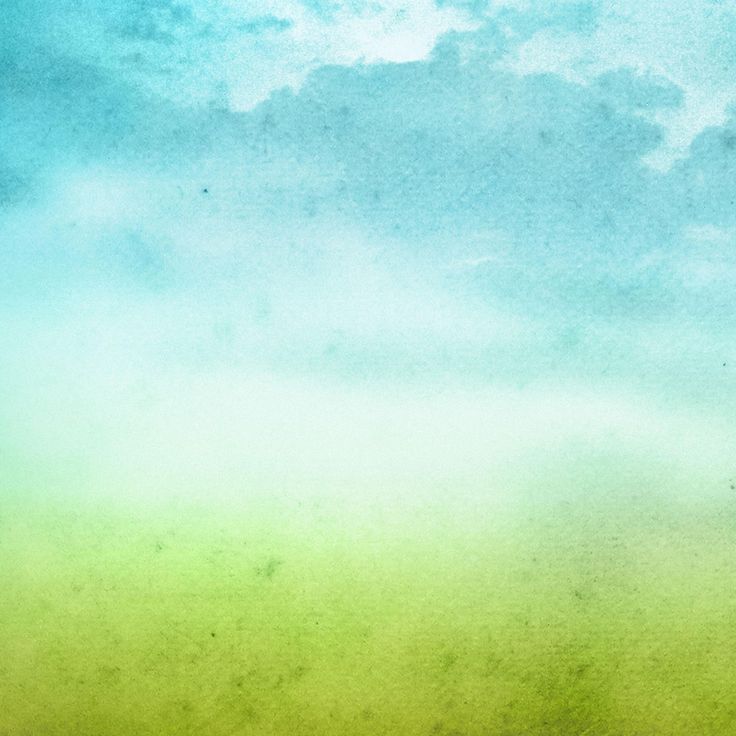
Как в Ворде сделать фон страницы
Сначала мы разберемся, как сделать фон в Ворде цветным для страницы документа. При этом способе изменения фона, нет разницы есть ли сейчас на странице текст, или страница документа пока без текста. После применения изменения фона страницы, текст в документ можно добавить позднее.
Выполните следующие действия:
- Откройте документ Word, войдите во вкладку «Конструктор» (в Word 2019).
- В правом верхнем углу ленты нажмите на кнопку «Цвет страницы», находящуюся в группе «Фон страницы».
- Откроется окно «Цвета темы», в котором нужно выбрать подходящий цвет для заливки фона страницы.
- Если, вам не подошли стандартные цвета, нажмите на «Другие цвета…», для выбора нужного варианта. В окне «Цвет», во вкладках «Обычные» или «Спектр» подберите необходимый цвет для заливки фона.
После выбора цвета фона, фон в документе поменяется с белого на другой цвет, выбранный пользователем.
Выбранный фон можно изменить для того, чтобы в документе была не однотонная заливка, а использовались и другие варианты заливки.
Выполните настройки способа заливки:
- Нажмите на кнопку «Цвет страницы».
- В окне «Способы заливки» находятся вкладки «Градиентная», «Текстура» «Узор», «Рисунок». Выберите подходящий вариант и тип заливки.
Фон документа изменится, согласно выбранным параметрам.
Как поменять фон Word на рисунок — 1 способ
Сейчас мы сделаем фоновым изображением документа рисунок. Рисунок (изображение, фото, картинка) с компьютера будет использован в виде фона на странице документа Word.
Для этого, необходимо выполнить следующие шаги:
- Войдите в меню «Конструктор» (в Word 2019), в группе «Фон страницы» нажмите на кнопку «Цвет страницы».
- В окне «Цвета темы» нажмите на пункт «Способы заливки…».
- В окне «Способы заливки» откройте вкладку «Рисунок».
- Нажмите на кнопку «Рисунок…».

- В открывшемся окне «Вставка изображений» нажмите на кнопку «Из файла», или загрузите картинку из интернета.
- В окне Проводника выберите подходящее изображение (файл графического формата, поддерживаемый Microsoft Office) со своего ПК.
- В окне с выбранным фоновым изображением нажмите на кнопку «ОК».
Изображение, добавленное с компьютера, станет фоновым рисунком на странице документа Word.
Изображение в качестве фона страницы Word — 2 способ
Существует еще один способ для добавления картинки в качестве фонового изображения на страницу документа Word.
- Откройте вкладку «Вставка» в группе «Иллюстрации».
- Нажмите на кнопку «Рисунки» («Рисунок»).
- В открывшемся окне выберите рисунок со своего ПК.
- Щелкните по картинке, по краям изображения появятся маркеры, с помощью которых можно растянуть рисунок до нужного размера.
- Во вкладке «Формат рисунка» найдите пункт «Обтекание текстом», в контекстном меню выберите опцию «За текстом».

- Кликните по картинке, введите текст, который будет отображаться на изображении.
Для того, чтобы вводимый текст был хорошо виден на фоне картинки, измените цвет шрифта, чтобы он сочетался с цветом фонового рисунка.
Как изменить фон текста Word
Ранее в этой статье мы рассматривали способы добавления фона, занимающего весь размер страницы документа Ворд. В некоторых случаях, возникает необходимость для выделения фона за отдельными кусками текста, абзацами, предложениями или словами.
В этом случае, нам понадобится вставить фон в Word только за всем текстом документа или за определенным текстом в документе, не заливая фоном всю страницу. В Microsoft Word существует два способа выделения фоном текста: заливка фрагмента текста или всего текста, или выделение только текста, при котором межстрочные интервалы останутся с промежутком белого фона.
В обоих случаях фон появится только за выбранным текстом документа, заливки фона всей страницы не произойдет.
Добавление фона после текста — 1 способ
Сначала разберем способ при выделении фона за текстом, без заливки интервала между строками.
Для добавления фона выполните следующие действия:
- Выделите текст в документе Word.
- В программе MS Word откройте вкладку «Главная», в группе «Шрифт» нажмите на кнопку «Цвет выделения текста».
- Выберите нужный цвет.
В результате, будут выделены строки с текстом, а место между строками останется с фоном по умолчанию.
Подобным способом можно выделять отдельные слова или предложения.
Делаем фон за текстом — 2 способ
При этом способе произойдет выделение определенного текста в виде блока прямоугольной формы. Подобным образом можно выделить весь текст на странице или только определенный фрагмент текста.
Проделайте следующее:
- Выделите нужный фрагмент текста.
- Во вкладке «Главная», в группе «Абзац» нажмите на кнопку «Заливка».
- В окне «Цвета темы» выберите нужный цвет.
 Помимо стандартных цветов, здесь имеется возможность для выбора других цветов, которые можно использовать в качестве фона в документе.
Помимо стандартных цветов, здесь имеется возможность для выбора других цветов, которые можно использовать в качестве фона в документе.
Получаем результат с выделенным прямоугольным фоном, который находится за текстом.
Выводы статьи
В случае необходимости, пользователь может заменить фон в документе Word. Существует несколько способов для изменения фона: заливка фонового изображения на всю страницу документа, использование в качестве фона рисунка (картинки, изображения, фотографии), выделение фона за всем текстом, или только за определенным фрагментом текста в документе.
Нажимая на кнопку, я даю согласие на обработку персональных данных и принимаю политику конфиденциальности
красивый и нежный фон для текста для инсты, однотонные обои, ТОП-3 сервиса
Общий фон для Инстаграма помогает придать учетной записи в социальной сети единую стилистику. Прежде всего страница в мессенджере – красивые картинки, составляющие единую композицию.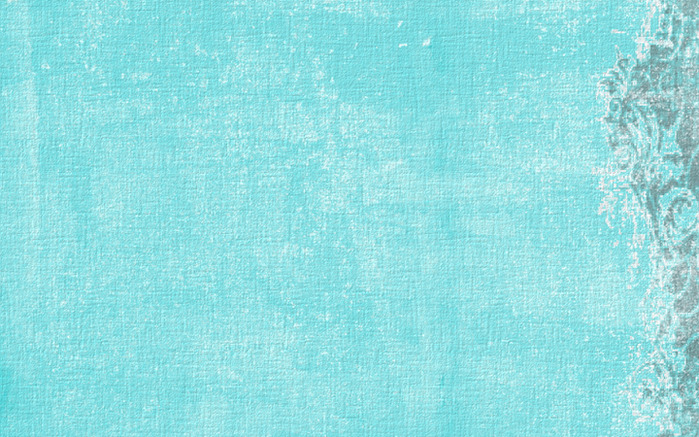 По фотографиям и видеороликам создается первое впечатление, подписчики сами решают, чем их заинтересовала та или иная страница. Фоны же помогают привлечь большее число подписчиков.
По фотографиям и видеороликам создается первое впечатление, подписчики сами решают, чем их заинтересовала та или иная страница. Фоны же помогают привлечь большее число подписчиков.
Содержание
- Для чего нужны фоны
- Создание шаблонов самостоятельно или выбор уже готовых
- ТОП-3 лучших сервиса с готовыми шаблонами
- Как создать собственный шаблон для оформления страницы
- Использование программы Pics Art на смартфонах
- Шаблоны для социальной сети в формате PSD
- Как подготавливать и обрабатывать фотографии
- Выбор колористики
- Выбор нужного фильтра
- Что делать с форматом съемки
- Главный герой фотографии
- Бесплатные шаблоны для Инстаграма на смартфоны iOS и Android
- Видеообзор:
Для чего нужны фоны
Единая обстановка в Инстаграме нужна для таких целей:
- Для формирования новостной ленты в едином стиле.
- Для того, чтобы выделить важные публикации, сделать на чем-то акценты.

- Также для объединения всего контента при помощи цвета, а также оформления в соответствии с тематикой.
- Для создания единого настроения на странице. Пользователь должен испытывать определенные эмоции, смотря на фотографии.
После того, как вы создали фоны для Инстаграмма или выбрали уже придуманные готовые шаблоны, соблюдайте их на протяжении всех опубликованных фотографий. Если нужно, поменяйте способ оформления, но делайте это постепенно, плавно переходя от одного стиля к другому. Общий облик страницы не должен менять целостность на протяжении всего перехода.
Создание шаблонов самостоятельно или выбор уже готовых
Оригинальное оформление публикаций в Инстаграме, как правило, придумывается пользователем самостоятельно. При разработке личной обработки фотографий пользователь учитывает тематику страницы, какой-то особый посыл профиля подписчикам. Самостоятельно оформленная страница отображает характер и личность блогера, который ее ведет. Подобранные цвета и декоративные элементы ассоциируются с определенным человеком.
Шаблоны выбираются в основном тогда, когда пользователь только сейчас зарегистрировал страницу и еще не успел настроить ее под себя. Также иногда шаблоны применяют владельцы страниц, которые еще не успели выбрать тематику аккаунта. Готовые решения помогают создателям сориентироваться в многообразии стилистик, найти нужную среди обилия вариантов. Фон Инстаграм должен соответствовать нескольким требованиям – цвет соответствует тематике страницы, в фотографиях используются одни фильтры, на снимках есть один человек или предмет.
ТОП-3 лучших сервиса с готовыми шаблонами
Готовые шаблоны скачиваются с открытых сервисов, посвященных иллюстрациям, ретушированию снимков. Популярными источниками считаются:
- Freepic – программа с бесплатными картинками и шаблонами в формате PSD. Сайт предлагает пользователям яркие решения для аккаунтов. Все бесплатные изображения для Инстаграма находятся в разделе коллекций.
- Crello – онлайн-платформа, где собраны шаблоны изображений.
 Разрешается редактировать и подготавливать снимки онлайн. Все элементы подготовленных изображений изменяются и редактируются. Для работы в сервисе пройдите авторизацию, откройте вкладку под названием «Социальные сети» и перейдите к параметру «Инстаграм-публикация».
Разрешается редактировать и подготавливать снимки онлайн. Все элементы подготовленных изображений изменяются и редактируются. Для работы в сервисе пройдите авторизацию, откройте вкладку под названием «Социальные сети» и перейдите к параметру «Инстаграм-публикация».
- Canva – один из популярных сервисов по работе с фотографиями для Инстаграма. Здесь красивый фон для текста в Инстаграм можно создать также из уже готовых изображений. Все картинки находятся в разделе «Шаблоны» и предоставлены бесплатно зарегистрированным пользователям.
Подобрать варианты оформления страницы можно и в поиске по Инстаграму. Для этого введите во вкладке поиска логичные по смыслу теги и запустите процесс. Откройте понравившуюся страницу, ознакомьтесь с вариантами загрузки изображения на ваш смартфон.
Как создать собственный шаблон для оформления страницы
Перед тем, как придумать фон для текста в Инстаграмме, придумайте расположение публикаций в личной ленте.
- Публикации расположены в шахматном порядке. Чередуются похожие изображения, публикации с цитированием, фотографии в одинаковой цветовой гамме или с одним оформлением.
- Фотографии располагаются вертикальными или горизонтальными рядами. По три или более фотографий выставляются таким образом, чтобы получалась единая тематика в каждом ряду. Например, один ряд занимают образы человека.
- В виде коллажей. То есть в каждом снимке есть определенный элемент, который объединяет его с другими.
- В виде мозаики. То есть шесть фотографий подряд составляют одну цельную картинку.
Проще всего применять к каждому снимку одну и ту же рамку или обводку. Например, возьмите один основной оттенок, по-разному применяя его к изображениям. Чередуйте оформление, как вам нужно.
Использование программы Pics Art на смартфонах
Pics Art – многофункциональная программа-редактор, которая позволяет изменять и редактировать фотографии, видеоролики, добавляя эффекты. Программа доступна бесплатно в официальных магазинах приложений на Андроидах и Айфонах. В ней вы подберете яркий или нежный фон для Инстаграм под свой профиль. Чтобы создать уникальное оформление, следуйте инструкции:
Программа доступна бесплатно в официальных магазинах приложений на Андроидах и Айфонах. В ней вы подберете яркий или нежный фон для Инстаграм под свой профиль. Чтобы создать уникальное оформление, следуйте инструкции:
- Кликните на символ в виде знака «+», открыв программе доступ к галерее смартфона.
- Выберите из открывшегося перечня необходимую картинку, нажмите на нее.
- Перелистывайте нижнюю панель в разные стороны.
Остановите внимание на инструментах вроде «Эффектов» и «Рамки». Такие функции создадут единый фон Инстаграмма, а также стиль для остальных публикаций. Все возможности программы доступны на уровне десктопа. Откройте официальную страницу сервиса в интернете, нажмите на параметр «Start Editing», расположенный на первой странице. Выберите нужный инструмент, которым и измените фон картинки, для этого запустите «Change Background».
Шаблоны для социальной сети в формате PSD
Удобство таких шаблонов – возможность легко корректировать их внешний вид в программах.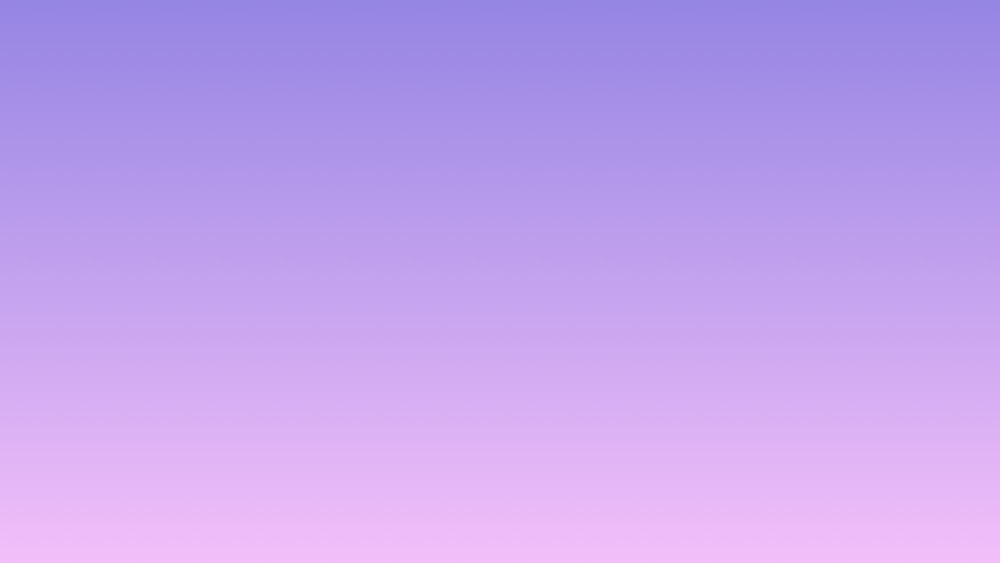 В макете уже есть несколько основных частей, объединяющих посты вместе. Загружайте новые картинки и редактируйте текст, заполняя профиль фотографиями в единой стилистике. Специальная программа для поиска готовых решений в формате PSD – Dribbble. Для работы авторизуйтесь, введите в поиске запрос «free psd» и кликните по понравившемуся варианту из списка.
В макете уже есть несколько основных частей, объединяющих посты вместе. Загружайте новые картинки и редактируйте текст, заполняя профиль фотографиями в единой стилистике. Специальная программа для поиска готовых решений в формате PSD – Dribbble. Для работы авторизуйтесь, введите в поиске запрос «free psd» и кликните по понравившемуся варианту из списка.
Подборки красивых решений для соцсети
Чтобы оформить собственную страницу, вам потребуется красивый фон для Инстаграм. Подбирается он таким образом:
- Используйте одну цветовую гамму на каждом снимке.
- Располагайте картинки в соответствии с идеей аккаунта.
- Делайте коллажи и используйте рамки.
Уникальные шаблоны для социальной сети красиво оформят профиль, облагородят самые простые фотографии. Большая часть редакторов для фотографий предоставляют созданные дизайнерами решения и интересные шаблоны. Редактируйте их и создавайте что-то новое своими руками.
Как подготавливать и обрабатывать фотографии
Для ведения профиля в одной стилистике потребуется правильный фон для Инстаграма.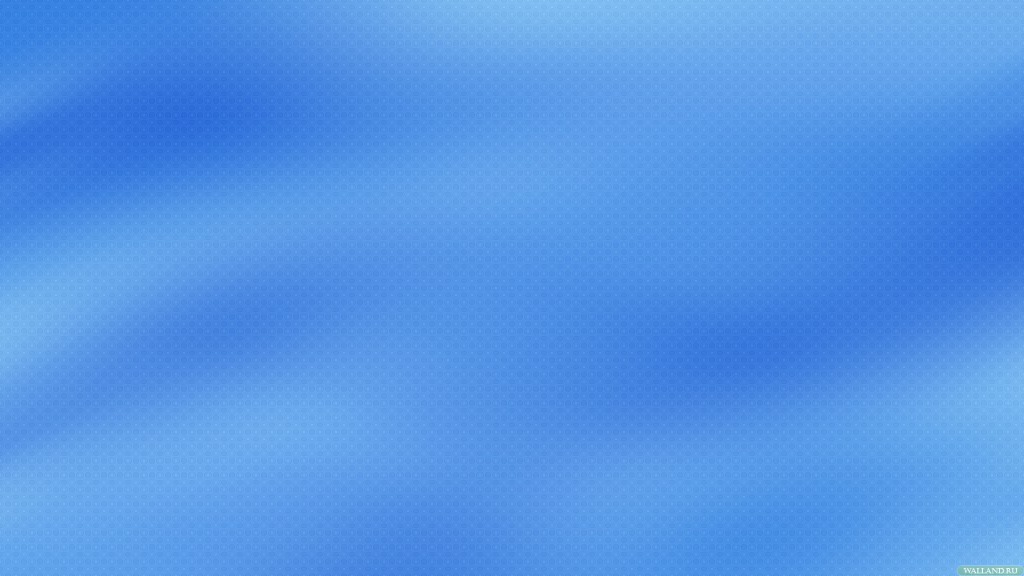 Выберите, какие элементы будут объединять весь аккаунт и каждую публикацию. Например, это может быть одна раскладка, ракурсы, формат обработки, цветовая гамма и проч. После того, как вы выбрали объединяющий элемент, адаптируйте готовые решения под себя. Для того, чтобы выбрать объединяющий элемент, обратитесь к собственной фантазии или посмотрите работы других блогеров.
Выберите, какие элементы будут объединять весь аккаунт и каждую публикацию. Например, это может быть одна раскладка, ракурсы, формат обработки, цветовая гамма и проч. После того, как вы выбрали объединяющий элемент, адаптируйте готовые решения под себя. Для того, чтобы выбрать объединяющий элемент, обратитесь к собственной фантазии или посмотрите работы других блогеров.
Также читайте: Аналитика Инстаграм: сервисы — узнать накручены ли подписчики, как определить аудиторию страницы
Выбор колористики
Любой цвет вызывает определенные ассоциации. Подберите цвет, который соответствует тематике вашей страницы. Например, в магазине женской одежды или аксессуаров в основном спокойные цвета. В магазинах детской одежды преобладают яркие привлекательные оттенки. В первую очередь цвет отражает настроение страницы и ее направление.
Выбранные оттенки изменяются, главное, создайте градиенты, плавные переходы. Например, если главный выбранный оттенок профиля – синий, сделайте от него плавный переход к красному через фиолетовый. Делайте акценты на фотографиях, добавляйте элементы, переходящие от одного снимка к другому. Разнообразьте аккаунт яркими картинками и блоками внимания.
Делайте акценты на фотографиях, добавляйте элементы, переходящие от одного снимка к другому. Разнообразьте аккаунт яркими картинками и блоками внимания.
Выбор нужного фильтра
Фильтр также может служить как фон для текста в Инстаграм. Целостность ленты достигается только единством оформления и тональности. Проще всего выбирать одинаковые или похожие фильтры и создавать коллажи. Придумайте собственный фильтр, подбирая параметры в графических редакторах или используйте готовые варианты.
Что делать с форматом съемки
Фотографии, сделанные с одного ракурса, также могут создать единство оформления. Чередуйте планы и ракурсы, придерживайтесь одной стилистики при редактировании страницы. Фон для Инсты в светлых оттенках поможет вам выгодно оттенить изображение. Вариант со съемкой с одного ракурса подходит не только блогерам, но и бизнес-профилям. Например, в ресторане могут быть фотографии блюд, сделанные исключительно сверху.
Главный герой фотографии
Выберите одного или нескольких человек, объединяющих каждую публикацию.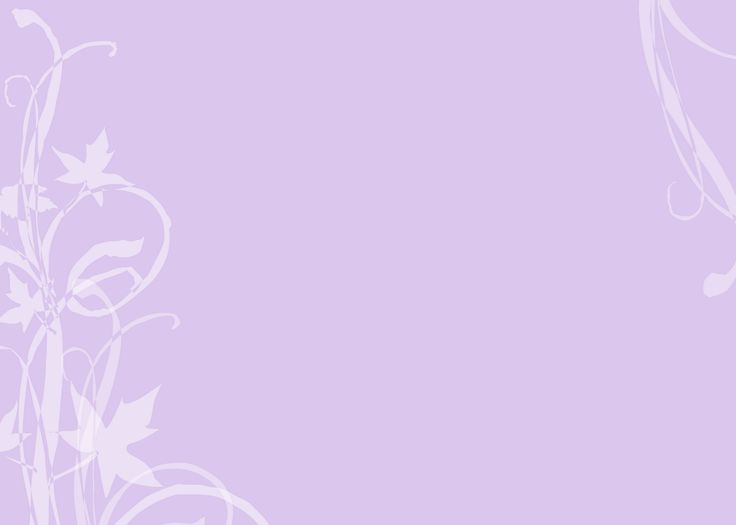 Или хотя бы делайте пост с этим человеком раз в несколько дней. Чаще всего главным героем выступают домашние питомцы, которым хозяева создали страницу в соцсети.
Или хотя бы делайте пост с этим человеком раз в несколько дней. Чаще всего главным героем выступают домашние питомцы, которым хозяева создали страницу в соцсети.
Бесплатные шаблоны для Инстаграма на смартфоны iOS и Android
Проще всего подобрать фон для Инстаграма готовыми шаблонами, которые есть во многих приложениях-редакторах. Благодаря им пользователи оформляют личную ленту публикаций в Инстаграме, подбирают подходящие фотографии, публикуя их с нужной периодичностью. У вас получится создать красивый профиль самостоятельно, не пользуясь услугами дизайнеров и маркетологов. Достаточно иметь развитое чувство вкуса и воображение. Экспериментируйте, подбирайте понравившиеся варианты из готовых и придумывайте собственное оформление профиля.
Видеообзор:
youtube.com/embed/EbHlyD0aubE?feature=oembed» frameborder=»0″ allow=»accelerometer; autoplay; clipboard-write; encrypted-media; gyroscope; picture-in-picture» allowfullscreen=»»>Все полезное о Инстаграм — instagramer.info
Официальный сайт — www.instagram.com
Вот лучшие приложения для iPhone для добавления текста к фотографиям [2022]
Ищете приложения для iPhone для добавления текста к фотографиям?
Фотографии с текстом — самая популярная вещь в визуальном контенте!
Вероятность публикации изображений в социальных сетях на 93 % выше, чем любого другого типа контента.
Если вы не можете сделать хорошую фотографию, чтобы спасти свою жизнь, вам помогут изображения с текстом!
Добавленный текст не только улучшает и объясняет ваши собственные фотографии, но и многие из этих приложений предоставляют фон, поэтому вам даже не нужно предоставлять фотографию.
Конечно, есть много способов добавить текст к фотографиям! Предпочитаете настольный инструмент?
ПРОЧИТАЙТЕ: 20+ ПРОСТЫХ способов делать цитаты онлайн
ПЛЮС, у нас есть ДЕВЯТЬ дизайнерских приложений для Android в статье ниже. Не только для iPhone!
Не только для iPhone!
Этот пост был первоначально опубликован в июле 2015 года и последний раз обновлялся в феврале 2022 года.0004 . Ссылки желтой кнопки ведут в Apple App Store.
Под кнопкой найдите текстовую ссылку на приложение для Android в Google Play.
Я разместил их в порядке рейтинга пользователей App Store по состоянию на февраль 2022 года. Все они имеют рейтинг 4,5 или выше!
Неудивительно, что эти лучшие приложения также часто обновляются, поэтому каждое из них должно работать как часы, когда бы оно вам ни понадобилось.
В начале 2010-х годов приложения для графического дизайна расцвели, как весенние цветы сакуры. Но многие увяли — их удалили из App Store или не обновляли годами. Я просто не могу рекомендовать их.
Итак, вот подробная информация о лучших приложениях для iPhone для добавления текста к фотографиям, а в конце список еще больше!
Эти 10 имеют тысячи положительных отзывов, и большинство из них были обновлены в течение последних 2 месяцев. Старые и плохо проверенные приложения были удалены из этого поста. Я не подведу тебя!
Старые и плохо проверенные приложения были удалены из этого поста. Я не подведу тебя!
Большинство приложений можно загрузить бесплатно, но чтобы получить все функции, вам придется заплатить от 5 до 15 долларов в месяц.
Попробуйте несколько, прежде чем оформлять подписку — никто не может делать все.
Посмотрите, какие из них подходят вашему стилю, и попробуйте их. У большинства есть бесплатная версия и/или 7-дневная бесплатная пробная версия премиум-версии.
В конце этой статьи я также покажу вам, как добавить текст с помощью 100% бесплатного приложения, которое уже есть на вашем iPhone!
ПРИМЕЧАНИЕ. Если вы хотите использовать приложения для своего бизнеса, обязательно ознакомьтесь с их Условиями использования, чтобы убедиться, что это разрешено. Узнайте больше об условиях использования дизайнерских приложений.
Раскрытие информации: я являюсь партнером настольных версий некоторых из этих приложений. Если вы приобретете настольное приложение после перехода по моей ссылке на него, я могу заработать реферальное вознаграждение. Я не получаю комиссию или файлы cookie в мобильных приложениях.
Я не получаю комиссию или файлы cookie в мобильных приложениях.
Приложение Word Swag: Easy Text on Pictures (рейтинг 4,9)
Иногда простота — это хорошо. WordSwag — одно из самых простых, но крутых приложений с текстом на фото.
WordSwag и Typorama (ниже) похожи тем, что они построены на механизме шрифтов, который создает для вас полный дизайн типографики одним касанием. Нажимайте снова и снова, пока не найдете понравившийся дизайн.
Сохраните его, если он вам нравится, так как этот дизайн может больше не появиться!
Они также предлагают поиск изображений прямо в приложении — бесплатные общедоступные фотографии с Pixabay.
Кроме того, оба приложения имеют собственные уникальные фоны, возможность выбрать изображение из фотопленки и цитаты для использования прямо в приложении.
Word Swag — это оригинал, и он великолепен, но на самом деле не сильно изменился за эти годы. Это также делает его упорядоченным и простым.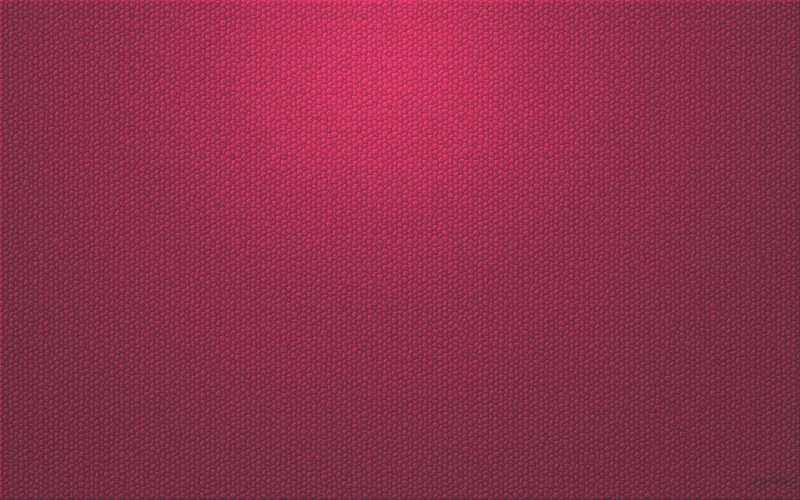
Он включает в себя 17 различных размеров социальных сетей, включая размер булавки Pinterest и истории Instagram.
Создавайте креативные цитаты несколькими касаниями в Word Swag.
Используйте Word Swag для:
- Создавайте собственные стильные цитаты
- Создавайте красивую графику для Instagram, Stories, Facebook, Twitter, Tumblr
- Создавайте графику для своего блога
- Создавайте объявления и листовки
- Придайте своим словам свежий дизайнерский вид
- Сделайте графику высокого разрешения для печати (функция Pro)
- Нанесите на нее свой логотип! (Pro функция)
9 Подписывайте свои фотографии
WordSwag в настоящее время можно загрузить бесплатно и стоит 4,9 доллара США.9 в месяц за вариант Pro, который позволяет загружать файлы в высоком разрешении и использовать логотип.
Это приложение было обновлено до версии 4 в мае 2020 года. С тех пор оно обновлялось много раз, последнее из которых — 14 декабря 2021 года (по состоянию на февраль 2022 года).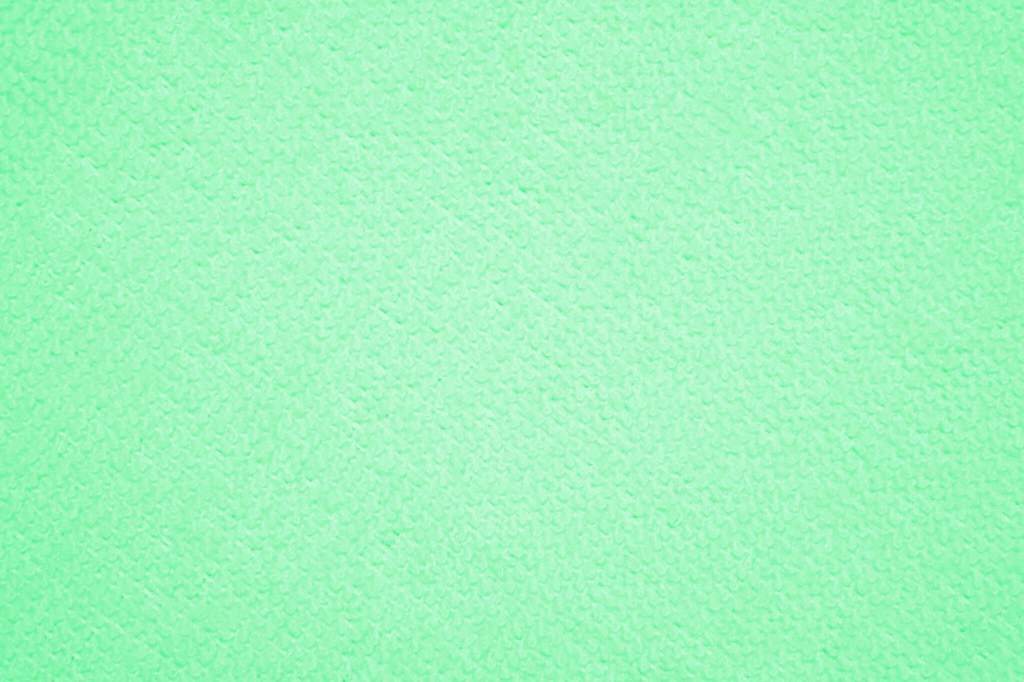
Ознакомьтесь с Word Swag: Easy Text on Pictures здесь.
Word Swag для пользователей Android доступен здесь.
Adobe Creative Cloud Express (рейтинг 4,9)
Creative Cloud Express — это последняя версия Adobe Spark Post, одного из моих любимых графических приложений.
Бонус! Если у вас есть подписка Adobe Creative Cloud «Все приложения», это премиум-приложение включено. Это большой плюс! Это позволяет легко включать ваш брендинг и шаблоны.
Вы не являетесь пользователем настольного компьютера Adobe? Затем подпишитесь на это приложение и получите 4 других приложения Adobe. Плюс коллекция фотографий Adobe Stock! Попробуйте бесплатно в течение 14 дней.
Ваши проекты синхронизируются между вашим компьютером и мобильными устройствами, поэтому вы можете творить и делиться ими, где бы вас ни посетило вдохновение. Ознакомьтесь с настольным приложением Express здесь.
Настольный компьютер или мобильный телефон, это веселый, быстрый и простой способ создавать потрясающую графику на все случаи жизни.
Начните работу за считанные секунды с помощью профессионально разработанных шаблонов, которые можно настроить всего несколькими нажатиями. Выберите свои фотографии, добавьте текст и примените фильтры дизайна, чтобы мгновенно создать красивую привлекательную графику. Каждое нажатие дает вам совершенно новый макет, цветовую палитру, типографику и фильтр — опыт проектирования не требуется.
Приложение Adobe Creative Cloud Express предлагает волшебное изменение размера, редактирование видео и фирменный стиль.
Вот несколько забавных способов творчества с помощью Creative Cloud Express:
- Публикации с анимированными видео — коснитесь, чтобы создавать привлекательные анимированные публикации и делиться ими в виде видеороликов.
- Дизайнерские фильтры — Превратите текст и фотографии в профессионально выглядящую графику одним касанием.
- Auto Resize — Мгновенно изменяйте размер вашего дизайна, чтобы он идеально подходил для каждой социальной платформы.

- Auto Recolor — одно касание, чтобы изменить цветовую палитру вашего дизайна и сделать его ярким.
- Волшебный текст — изменяйте размер текста, и красивая типографика будет применена на лету.
- Волшебный макет — объединяйте фотографии и текст в потрясающие и запоминающиеся коллажи.
- Текстовые вырезы — покажите фоновое изображение в тексте одним касанием.
Кроме того, вы можете легко поделиться своими проектами через любимые социальные сети, текстовые сообщения или электронную почту, чтобы удивить свою аудиторию.
Попробуйте Adobe Creative Cloud Express здесь.
Загрузите Adobe CC Express для Android здесь.
Приложение Canva: Создатель графического дизайна (рейтинг 4,9)
Все знают Canva, и теперь она доступна в приложении для iOS!
Лично я не пользовался этим приложением. Что касается настольной версии, у меня есть руководство по Canva для начинающих, потому что оно немного сложное. Кроме того, я нахожу их условия и лицензии невероятно сложными. Не используйте какое-либо творение Canva для перепродажи, если вы не уверены, что каждый элемент, который вы использовали, включает права на коммерческое использование.
Кроме того, я нахожу их условия и лицензии невероятно сложными. Не используйте какое-либо творение Canva для перепродажи, если вы не уверены, что каждый элемент, который вы использовали, включает права на коммерческое использование.
Кажется, это исключает публикации в социальных сетях и другие виды продвижения бизнеса, такие как листовки, поэтому, в зависимости от ваших потребностей, вы можете проверить это!
Хорошей новостью является то, что на момент написания этой статьи приложение Canva для iOS получило серьезное обновление до версии 4 (16 февраля 2022 г.). Есть много новых функций редактирования фотографий!
Canva говорит:
Canva делает дизайн удивительно простым (и увлекательным)! Создавайте потрясающие дизайны для работы, жизни и развлечений, даже если вы не являетесь экспертом в области дизайна!
Нужна ли вам история в Instagram, создатель логотипа или приглашение на день рождения — создайте все эти потребности в графическом дизайне и многое другое на Canva.
Доступно на вашем iPhone, iPad и компьютере, поэтому вы можете вернуться к своему дизайну в любое время и в любом месте.
Используйте Canva для социальных сетей:
- Редактор историй в Instagram и создатель основных моментов историй.
- Создание постов и обложек Facebook.
- Создание баннеров для Twitter и эскизов для Youtube.
- Создавайте открытки, приглашения, фотоколлажи и даже используйте Canva в качестве средства создания постеров для любых социальных сетей.
Используйте Canva и для этого:
- Создайте логотип, обложку книги, дизайн блога для любого проекта.
- Для любого мероприятия: изготовление поздравительных открыток, изготовление приглашений на свадьбу, создание приглашений.
- Простое и бесплатное приложение для редактирования изображений.
- Средство для создания фотоколлажей, флаеров, баннеров для любого случая.
- Дизайн мотивационных цитат и юмористических мемов.

- Создатель приглашений на вечеринку, создатель школьных плакатов, создатель видеобаннеров.
- Для бизнеса: изготовление брошюр, резюме, презентаций, рекламных плакатов.
Canva Pro для настольных ПК стоит 12,99 долларов США в месяц без контракта. Это даст неограниченный доступ к миллионам высококачественных фотографий, значков и иллюстраций.
В бесплатном приложении вы можете купить пакеты кредитов для них.
Ознакомьтесь с Canva Graphic Design Creator для iOS здесь.
Загрузите приложение Canva для Android здесь.
Приложение Typorama: Text on Photo Editor (рейтинг 4,8)
Я использовал Typorama и обнаружил, что это весело и просто. Многие другие тоже, о чем свидетельствуют их 112 000 отзывов со средним показателем 4,8 звезды.
Typorama позволяет создавать потрясающие визуальные эффекты путем «автоматического» преобразования текста и фотографий в красивые типографские рисунки. Навыки дизайна не нужны!
Просто выберите фон, введите свои слова, и креативная типографика готова!
Typorama экономит массу времени, автоматически создавая сложные макеты текста с различными шрифтами и гарнитурами.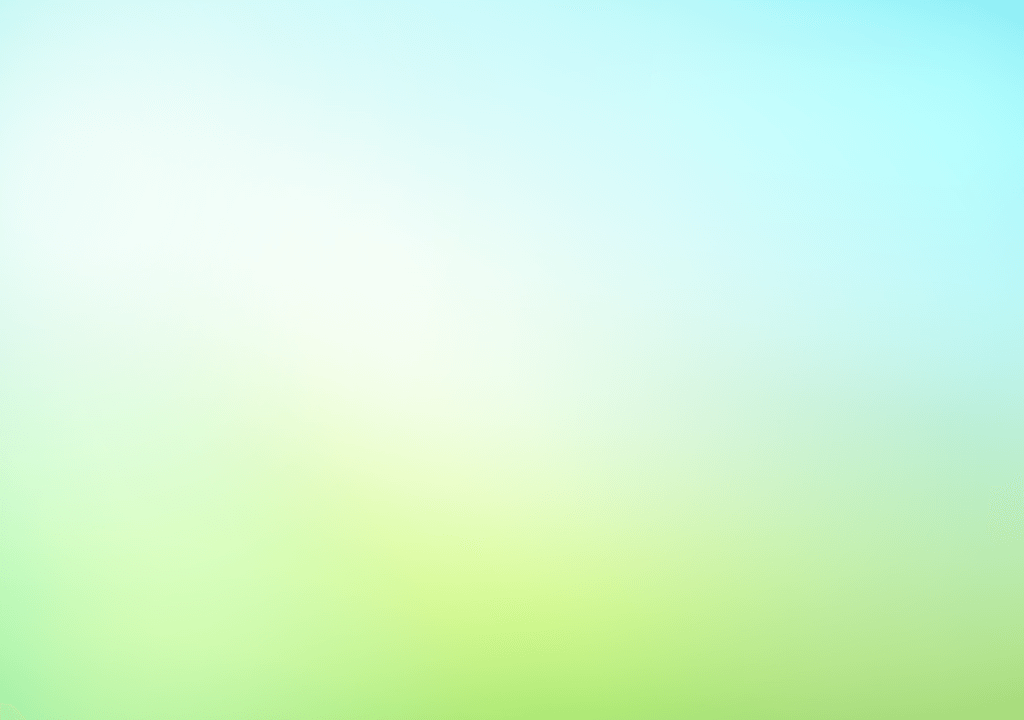 Всего за несколько нажатий вы получите красивый текст на выбранном вами фоне. Это может занять несколько часов с использованием Photoshop.
Всего за несколько нажатий вы получите красивый текст на выбранном вами фоне. Это может занять несколько часов с использованием Photoshop.
Примечание. Текстовые рисунки не являются шаблонами. Они генерируются случайным образом, когда вы выбираете разные стили. Если вы видите что-то, что вам нравится, хватайте это, так как вы можете никогда больше не увидеть тот же дизайн шрифта!
Используйте Typorama для:
- Создавайте посты в Instagram, Facebook, Twitter с привлекательным текстовым оформлением.
- Создавайте листовки и плакаты для своих мероприятий или организаций.
- Сделайте заголовки для вашего блога или обои для вашего iPhone.
- Превратите свои дизайны в физические товары и продавайте их с прибылью, полное коммерческое использование со всеми включенными изображениями и шрифтами!
Вы можете экспортировать свои творения с разрешением до 2048 x 2048 пикселей.
Включены предустановленные размеры — даже размер 2 x 3, который идеально подходит для Pinterest.
По состоянию на февраль 2022 г. последним обновлением было
Множество других функций, поэтому, если вам интересно…
Ознакомьтесь с Typorama: Text on Photo Editor здесь.
Если вам нравится бесплатная загрузка, ознакомьтесь с различными сборами за обновление, включая пожизненную версию PRO, чтобы вы могли обойти эти надоедливые ежемесячные платежи. Без шуток, они действительно могут складываться!
Это недоступно для Android. Есть один с таким названием от другой компании, и у него ужасные отзывы. Избегайте подделки Android.
Приложение GoDaddy Studio: ранее приложение Over (рейтинг 4,8)
Когда я создавал много графики для Instagram, Over был моим любимым инструментом дизайна для iOS.
Он был куплен GoDaddy и переименован в Studio в июле 2021 года.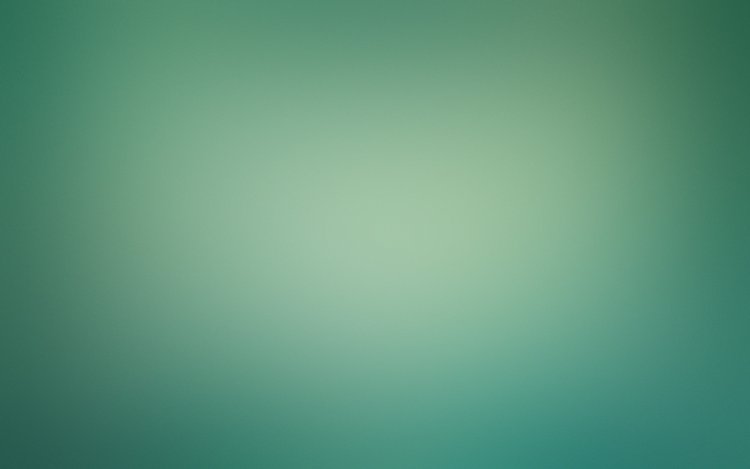 Они добавили новую функцию «ссылка в биографии», которая позволяет вам создать одну из тех крутых страниц с несколькими ссылками, на которые вы можете указать своим подписчикам в социальных сетях. Найдите мой здесь (просто быстрый тест).
Они добавили новую функцию «ссылка в биографии», которая позволяет вам создать одну из тех крутых страниц с несколькими ссылками, на которые вы можете указать своим подписчикам в социальных сетях. Найдите мой здесь (просто быстрый тест).
В Studio по-прежнему есть забавные шаблоны и текстовые наложения. Некоторые из них включены в бесплатную версию, но вы получите лучший выбор, если перейдете на Pro.
Это настолько просто, насколько это возможно. Вам даже не нужно думать о словах! Также включены шрифты для использования собственного текста вместо готового приветствия.
в приложении, вы можете сделать снимок, выбрать изображение из фотопленки или подключенных учетных записей социальных сетей или выполнить поиск бесплатных фотографий в Unsplash или Pixabay.
Было мудро, они убрали возможность искать изображения в Google в приложении, так как это побуждало пользователей к нарушению авторских прав.
Существует множество вариантов редактирования изображений, вариантов редактирования текста, размеров социальных сетей — почти все, что вам нужно.
- Создавайте мгновенно: выберите шаблон или начните с нуля. В любом случае, это бриз.
- Выберите шаблоны или шрифты для сообщений в социальных сетях, плакатов, рекламы, листовок и многого другого.
- Отредактируйте и усовершенствуйте свои фото или видео по своему вкусу.
- Настроить: добавить текст. Выберите фотографии, видео, цвета, шрифты и графику.
- Делитесь и планируйте: Делитесь в Facebook, Instagram, Snapchat и т. д. Или используйте расписание постов и возьмите выходной на остаток дня!
По состоянию на февраль 2022 года это было обновлено только 14 числа. Кажется, он хорошо обновляется. Приложение
Over включает в себя несколько мощных инструментов для редактирования фотографий.
Это довольно дорогое приложение: 14,99 долларов США за ежемесячную подписку или 99,99 долларов США в год за версию Pro, но если оно заменит вам Photoshop плюс в качестве дизайнерского приложения, оно того стоит.
Определенно быстрее и гораздо более вдохновляюще, чем смотреть на чистый холст в Photoshop!
Ознакомьтесь с GoDaddy Studio для iOS здесь.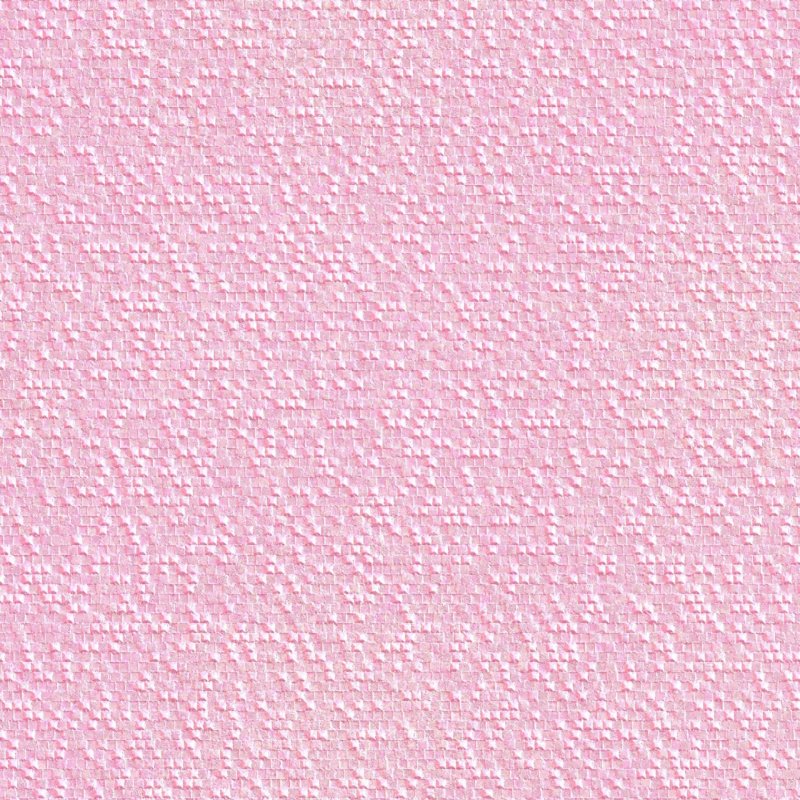
Приложение GoDaddy Studio для Android доступно здесь.
PicMonkey Photo Editor Design (рейтинг 4,8)
PicMonkey — один из моих любимых онлайн-фоторедакторов и инструментов дизайна для настольных компьютеров.
Их мобильное приложение такое же веселое и забавное. И универсальный!
Вы можете не только добавлять текст к фотографиям, но и выполнять некоторые магические действия по редактированию. Инструмент ретуширования портрета особенно эффективен.
Лучше всего подойдет пользователям, которые фотографируют сами. Предположительно, вы можете искать стоковые фотографии в приложении, но эта функция ничего не делала в моей бесплатной версии.
Приложение PicMonkey включает в себя потрясающие инструменты и фильтры для улучшения ваших фотографий!
С помощью приложения PicMonkey вы можете:
- Легко улучшать фотографии с помощью таких эффектов фоторедактора, как сепия, ч/б и омбре.
- Добавляйте графические наклейки и собственные наложения, например логотип, и сохраняйте прозрачность.

- Ретушируйте портреты с помощью инструментов редактора макияжа для цвета лица, контура, глаз и зубов.*
- Добавляйте текст к фотографиям и правильно оформляйте их с помощью настраиваемых теней и интервалов.
- Стирание фона автоматически (или вручную) с помощью Cutout.
- Рисуйте, стирайте и настраивайте прозрачность всего, включая графические наклейки.
- Улучшите фотодизайн с помощью свежих уникальных графических наклеек.
- Обрезайте и изменяйте размер изображений для Facebook, Twitter, Instagram, Etsy и Pinterest с заранее заданными размерами.
- Быстрая ретушь фотографий с автоматическими настройками Presto.
- Сохраняйте свои творения фоторедактора в нашем интегрированном хранилище и продолжайте редактирование на компьютере.*
* Некоторые функции требуют покупки в приложении. Права на полное использование включены в подписку PicMonkey для настольных ПК.
Этот тоже только что обновился.
Приложение PicMonkey содержит забавные стикеры iMessage.
Не являетесь пользователем PicMonkey онлайн? Узнайте, как использовать PicMonkey для настольных компьютеров, и попробуйте бесплатно в течение 7 дней по моей реферальной ссылке в этой статье.
Или просто ознакомьтесь с дизайном фоторедактора PicMonkey для iOS здесь.
PicMonkey для Android доступен здесь.
Phonto Text on Photos (рейтинг 4,8)
Phonto — это простое приложение, позволяющее добавлять текст к изображениям. Он также предлагает множество возможностей настройки!
- Доступно более 400 шрифтов, и вы можете установить другие шрифты.
- Размер текста, цвет и градиент можно изменять.
- Обводка, тень и цвет фона текста могут быть изменены.
- Текст можно вращать, а также размещать на кривой или в перспективе.
- Можно настроить кернинг текста и межстрочный интервал.
- Части текста можно стирать.
- Тема изображения может быть изменена.
- Предметы (Шар, Прямоугольник, Звезда, Сердце) доступны.

- Фоновое изображение можно изменить.
- Для написания текста можно использовать не только картинки, но и обычные изображения.
- Вы можете делиться фотографиями на Facebook, Twitter и Instagram.
Phonto имеет 4,8 из 5 звезд в App Store и множество положительных отзывов. Его можно загрузить бесплатно, с различными доступными обновлениями, включая версию без рекламы за 3,9 доллара США.9.
По состоянию на февраль 2022 г. последнее обновление было сделано 16 ноября 2021 г.
Проверьте Phonto — текст на фотографиях здесь.
Phonto для Android можно скачать здесь, и он также получил хорошие отзывы.
Typic — Текст на фотографиях (рейтинг 4,8)
Я добавил это на 2020 год из-за его высоких рейтингов.
Typic — очень простое в использовании приложение, позволяющее добавлять текст к фотографиям.
С помощью Typic вы можете:
- Добавлять текст к фотографиям.
- Сделать изображения с цитатами.

- Дизайн поздравительной открытки.
- Сделать мем.
- Макет визитки.
- Создавайте посты для Instagram, Facebook, Pinterest и всех ваших любимых социальных сетей.
- Создание плакатов и листовок.
- Создание дизайнов и логотипов.
- Улучшите свои фотографии с помощью фильтров и настроек.
- Создавайте мгновенные макеты фотографий за секунду.
- Добавьте свой логотип ко всем своим творениям.
- Забавные стикеры iMessage.
По состоянию на февраль 2022 г. последний раз он обновлялся 18 мая 2021 г., поэтому в этом отношении он кажется немного слабым. Однако это стоит всего 2,99 доллара (также есть покупки в приложении).
Наклейки Typic добавят веселья и изюминки вашим сообщениям iMessage.
Ознакомьтесь с типичным текстом на фотографиях здесь.
Загрузите приложение Typic – Текст на фотографиях для Android здесь.
PicSee — добавление текста поверх изображения (рейтинг 4,6)
PicSee утверждает, что это самый простой способ добавить на фотографии забавный текст, иллюстрации и наклейки.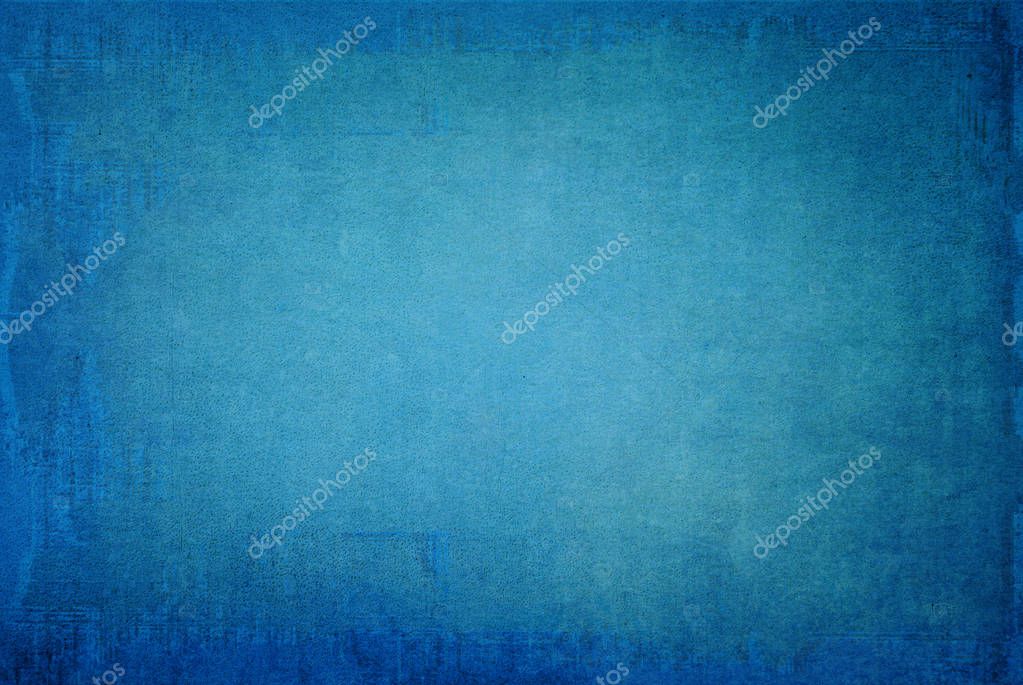 Я не пробовал этот, но у него 37 000 отзывов со средней оценкой 4,6 звезды. Фотоэффекты и градиенты выглядят довольно забавно!
Я не пробовал этот, но у него 37 000 отзывов со средней оценкой 4,6 звезды. Фотоэффекты и градиенты выглядят довольно забавно!
Основные характеристики PicSee:
Точная настройка: расширенные параметры настройки шрифта текста, включая 3D, частичный ластик, текст с выравниванием по дуге, регулировка (ведущий и трекинг), тени (цвет и размер), полужирный, конвертировать ЗАГЛАВНЫЕ и т.д.
Фантастические шрифты и текстовые изображения: выберите из более чем 100 шрифтов и предварительно разработанных текстовых изображений, чтобы вдохновить ваше творение. Отрегулируйте размер, цвет, узор, поворот, положение, интервал и выравнивание, чтобы усовершенствовать свой дизайн.
Типографский дизайн: множество типографских стилей позволяет легко создавать красивые изображения и плакаты с привлекательным дизайном.
Огромная коллекция наклеек: более 200 креативных наклеек помогут вам сделать забавные картинки с редактируемыми цветами и текстурами. Различные формы и орнаменты позволяют вам раскрыть свой безграничный творческий потенциал и обогатить свой индивидуальный дизайн.
Различные формы и орнаменты позволяют вам раскрыть свой безграничный творческий потенциал и обогатить свой индивидуальный дизайн.
Популярные фильтры: множество профессиональных фильтров, включая «Естественное освещение», «Текстуры», «Очистить», «Ностальгия» и другие. Сделайте ваши фотографии потрясающими одним касанием, легко превратите ваши фотографии в изящные произведения искусства.
Великолепные цвета и узоры: выберите один из красивых цветов и узоров для своих текстов и рисунков. Просто проведите пальцем по палитре цветов, чтобы выбрать свой стиль и тон. Сделайте свои творения уникальными.
Последнее обновление в тот же день, когда я обновляю эту статью: 23 февраля 2022 г.
Если вам нравится, это 7,99 долларов в месяц. Раньше они предлагали довольно большую скидку на годовую подписку, но сейчас я этого не вижу.
Альтернатива PicSee для Android, Text on Pictures, здесь.
Фоторедактор PicLab (рейтинг 4,6)
Вот еще один популярный редактор с тысячами положительных отзывов.
Хотя в основном это фоторедактор, он также позволяет добавлять собственный текст и наклейки.
- Выберите из коллекции текстовых шрифтов, чтобы добавить к своим фотографиям.
- Легко изменяйте размер, поворачивайте и настраивайте непрозрачность текста.
- Несколько текстовых слоев для создания красивой типографики.
- Добавьте тени к тексту.
- Выберите из восхитительной коллекции наклеек, накладок и иллюстраций, чтобы добавить их к своим фотографиям.
- Инструмент для рисования, позволяющий добавлять черновые заметки, инструкции, подписи и многое другое.
Плюс фотофильтры и эффекты, наложения изображений и маски, компоновки коллажей и многое другое.
По состоянию на февраль 2022 г. дата последнего обновления — 29 декабря 2021 г.
Ознакомьтесь с PicLab Photo Editor и Collage Maker здесь.
Загрузите приложение PicLab Photo Editor для Android здесь. Оценка 4,8!
Hype-Type: Фотографии с движущимся текстом (рейтинг 4,5)
Бонус №11! Это новое для меня, но поскольку у него рейтинг 4,5, я добавил его как вариант для вас.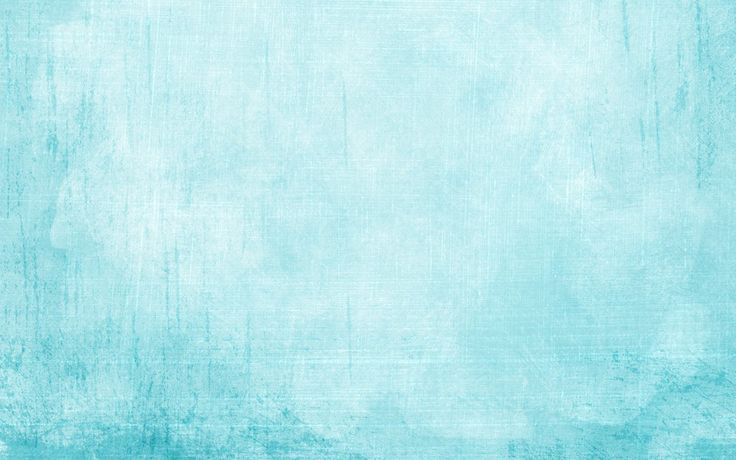
Если вам нужны функции анимированного шрифта, вы можете попробовать Hype-Type.
«Раскрутите» свои Stories и другие изображения с помощью автоматически стилизованной и разработанной моушн-типографики.
Одним нажатием кнопки автоматически извлекайте случайные значимые цитаты, чтобы придать контекст вашей истории, которого, возможно, не было в начале.
Я не люблю случайности, но вы можете попробовать бесплатно. По состоянию на февраль 2022 года он не обновлялся более года, поэтому, вероятно, не стоит тратить на него деньги.
Посмотрите рекламные фотографии с движущимся текстом здесь.
Есть приложение с таким же названием для Android, но оно не от той же компании, и дизайн выглядит дрянным. Жесткий проход.
Не добавляйте больше приложений на свой iPhone 😉
Приложение «Фото»
Знаете ли вы, что на вашем iPhone уже есть приложение для добавления текста к фотографиям?
Это приложение iOS Photos!
Теперь я первым признаю, что это очень ограничено.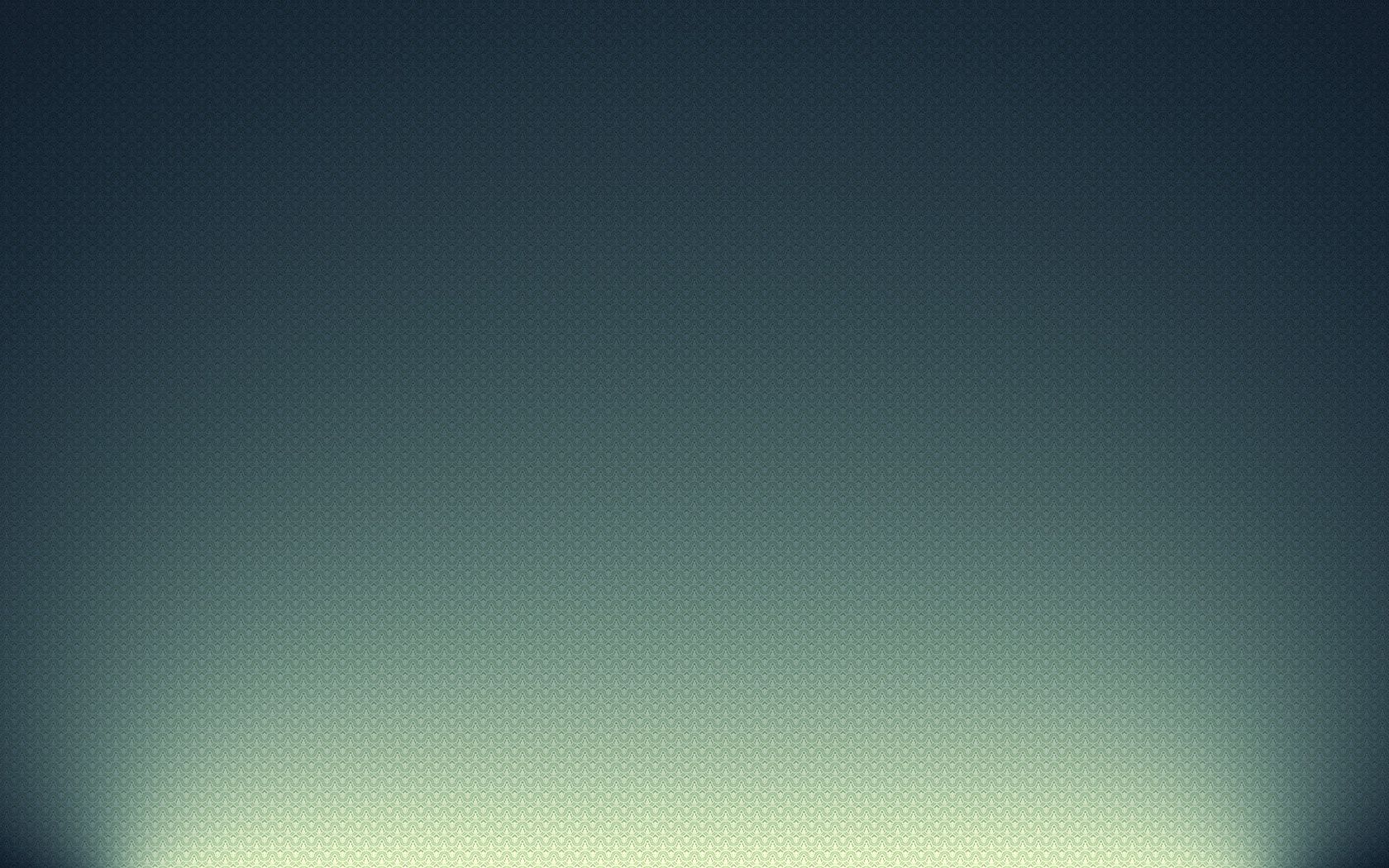
На момент написания этой статьи есть только 3 довольно скучных шрифта.
И нет возможности настроить интерлиньяж (между строками текста). Это выглядит довольно просто.
Но это может сработать в крайнем случае!
Вы также можете использовать инструменты разметки в приложении «Камера», хотя может быть проще найти нужную фотографию в приложении «Фотографии».
Для доступа к текстовым инструментам:
- Запустите приложение «Фотографии».
- Выберите фотографию, на которую хотите добавить текст.
- Нажмите «Изменить» в правом верхнем углу.
- Коснитесь значка «Разметка».
Отсюда вы можете добавлять рисунки и выноски. Теперь для добавления текста:
- Нажмите кнопку плюс + в правом нижнем углу.
- Нажмите Текст.
- Коснитесь и перетащите синюю рамку, если хотите ее переместить.
- Дважды коснитесь текста, чтобы ввести нужные слова.
Чтобы изменить цвет текста:
- Коснитесь цвета внизу, чтобы выбрать его.

- Коснитесь радужного круга, чтобы выбрать другой оттенок или изменить прозрачность. Вы даже можете ввести RGB или шестнадцатеричный код, если знаете его, или использовать палитру цветов (инструмент «Пипетка»), чтобы выбрать цвет на фотографии.
- Как только вы выбрали нужный цвет, нажмите на фотографию.
Чтобы изменить начертание, размер и/или выравнивание шрифта:
- Нажмите кнопку в левом нижнем углу с двумя буквами «А».
- Коснитесь Helvetica, Georgia или Noteworthy, чтобы выбрать один из них.
- Перетащите ползунок, чтобы настроить размер.
- Выберите выравнивание по левому краю, по центру, по правому краю или по ширине.
Чтобы сохранить свое творение, нажмите «Готово» в правом верхнем углу, а затем «Готово» в правом нижнем углу.
Вот и все!
Дополнительные приложения для добавления текста к фотографиям
Упомянутые выше приложения были проверены и обновлены 23 февраля 2022 г.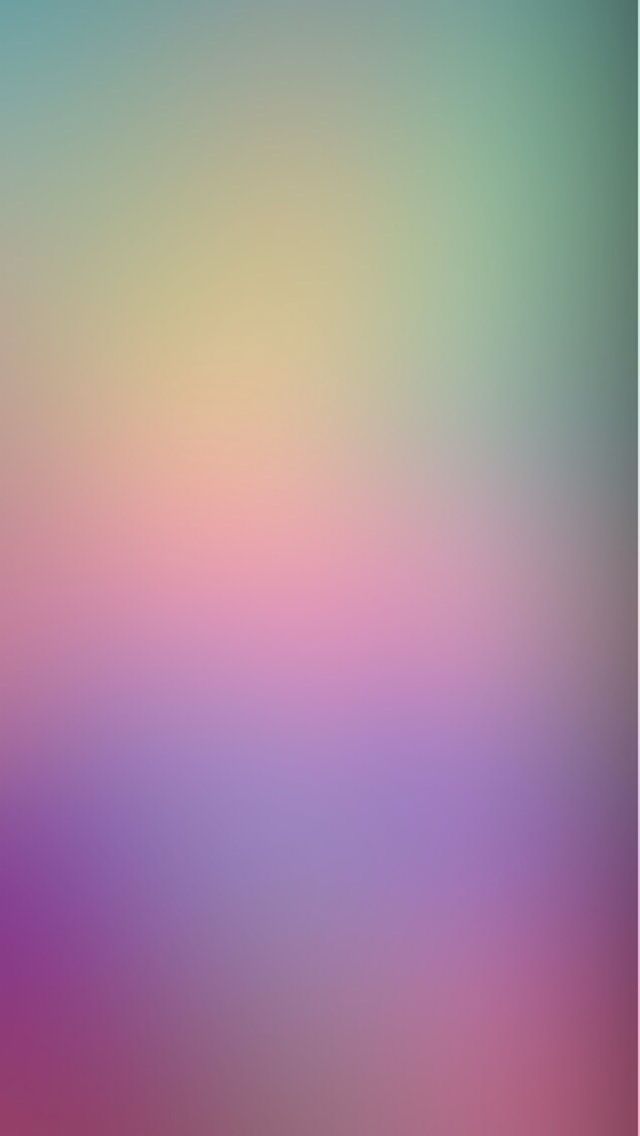
В списке есть еще много других. Проверьте их! Перед покупкой убедитесь, что они обновлены. Я заметил, что некоторые из них не обновлялись годами.
Я поместил те, с которыми я знаком, вверху списка, но ВЫ можете проголосовать за своих фаворитов! Также оставляйте комментарии прямо в списке о том, что вам нравится, а что нет.
И – если вы подпишетесь на бесплатное членство Listly, вы сможете встроить этот список в свой собственный блог.
Протестируйте новое веселое приложение или обновите его примерно по цене чашки кофе!
Если у вас есть любимое приложение типа Android, сообщите мне об этом в комментарии, и я также составлю список для пользователей Android.
Закрепите этот пост, чтобы вы могли вернуться, когда будете готовы попробовать другие приложения для iPhone, чтобы добавить текст к фотографиям . Наслаждаться!
Полный список! 20+ приложений для iPhone для добавления текста к фотографиям
Посмотреть другие списки от Louise Bugglin Myers
Топ-10 любимых трюков с историями Insta
Alexandra | 18 апреля 2020 г.
Это долгожданная запись в блоге. Я надеюсь, тебе это нравится. Вот
- Радужный текст
- То же изображение с большим количеством текста (выглядит как анимация)
- Используйте любой цвет
- Изменить цвет фона пишущей машинки
- Заливка экрана любым цветом
- Прозрачный цвет фона поверх фото или видео
- Забавные трюки с ластиком
- Трюк с всплывающим окном
- Обложки Insta Story
- Смайлики с летающими сердцами в Instagram
- «Подвешенные буквы»
- Новый пост «Саспенс»
- Большая коробка
- Пользовательский фон при повторной публикации чьей-либо истории
- Трюк с вкладками
- Тени для букв
- «Вертушка»
- Коллаж
Начнем.
Подсказка: Любите Instagram? Если вы не используете приложение Preview, вы многое упускаете.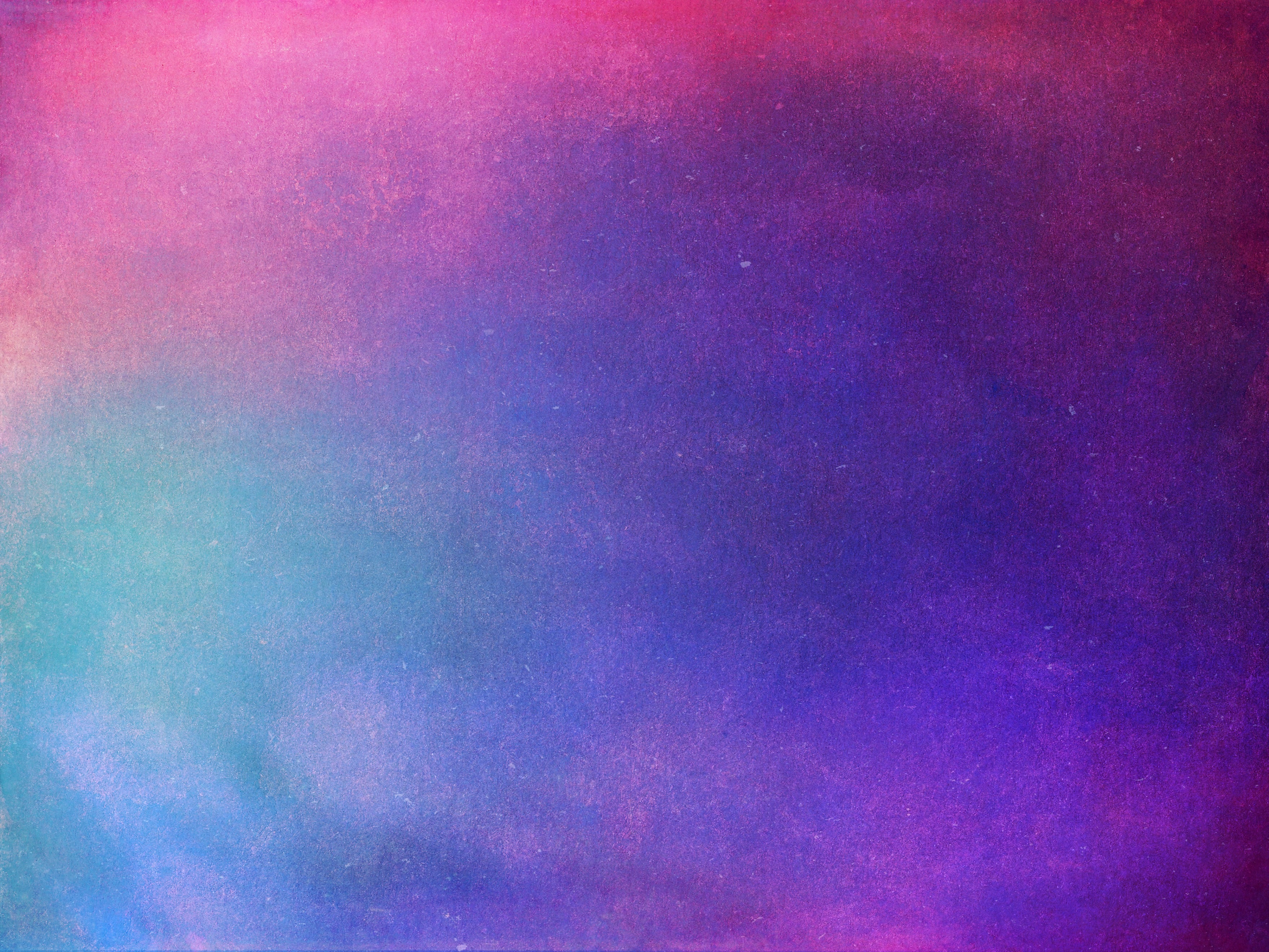
Нажмите здесь, чтобы использовать
Трюк 1. Радужный текст
Наверное, самый задаваемый вопрос. Как сделать радужный текст / эффект омбре в Insta Story?
- Написать текст
- Выделить весь текст
- Держите большой палец правой руки на фиолетовом цвете
- Удерживайте большой палец левой руки на текстовом курсоре
- Одновременно сдвиньте оба пальца влево
- Ваши буквы изменят цвет
2. То же изображение с дополнительным текстом после нажатия на следующую историю
Вы знаете, когда вы видите историю Insta, и она такая же, как предыдущая? Кроме того, что на нем больше текста или смайликов? Похоже на крутую анимацию.
Вот как это сделать:
- Создайте свою историю в Instagram
- Нажмите значок «Сохранить» в верхней части экрана (первый значок), чтобы сохранить его в фотопленке
- Добавьте больше текста в свою историю
- Снова сохраните в фотопленке
После того, как вы подготовили свои истории, разместите их по порядку.
3. Используйте любой цвет
Вы можете изменить цвет вашего текста , текста фона или даже фона Insta Story на любой цвет, который вы хотите.
Например, я хочу изменить цвет шрифта текста:
- Напишите что-нибудь
- Внизу экрана цвета
- Держите палец нажатым на одном цвете
- Появится цветовая палитра
- Проведите пальцем по палитре, чтобы использовать любой цвет
4. Изменение цвета фона пишущей машинки
В Insta Story появились новые шрифты. Одним из них является шрифт пишущей машинки. Вы можете добавить фон вокруг текста пишущей машинки. И вы также можете изменить цвет этого фона.
Многие люди задаются вопросом, как мы меняем цвет фона.
Вот как:
- Напишите текст
- Выберите шрифт пишущей машинки
- Добавить фон (цвет по умолчанию желтый)
- Нажмите на цвет внизу экрана, чтобы изменить его
- Или удерживайте палец на одном цвете, чтобы выбрать его из полной цветовой палитры
- Белый фон: проведите пальцем до упора влево от палитры
5.
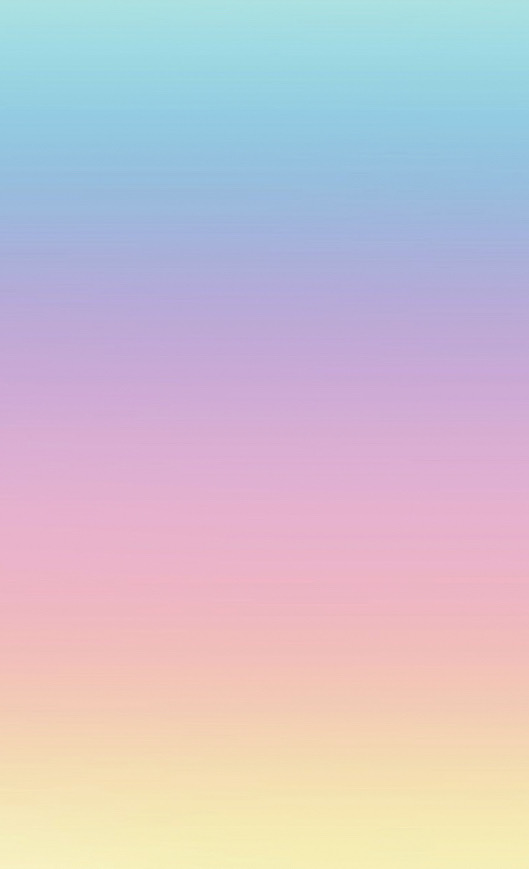 Создать цвет фона
Создать цвет фонаКак заполнить экран Insta Story одним цветом? Вы можете раскрасить свой экран Insta Story:
- Сделать случайную фотографию
- Выберите инструмент «Перо»
- Выберите цвет внизу экрана
- Держите палец нажатым на экране, чтобы заполнить его этим цветом
Затем вы можете написать текст поверх него.
6. Создать прозрачный фон/наложение
Вы можете сделать то же самое, что и выше, но с прозрачным пером. Это второй инструмент пера в верхней части экрана. Хитрость заключается в том, чтобы сделать понравившуюся фотографию и добавить сверху прозрачный фон. Это придает классный эффект вашей истории Insta.
- Сделать фото
- Выберите инструмент «Прозрачное перо»
- Выберите цвет
- Держите палец нажатым на экране
7. Забавные трюки с ластиком
Теперь, когда вы знаете эти два трюка Insta Story с фоновыми цветами, вы можете повеселиться с ними.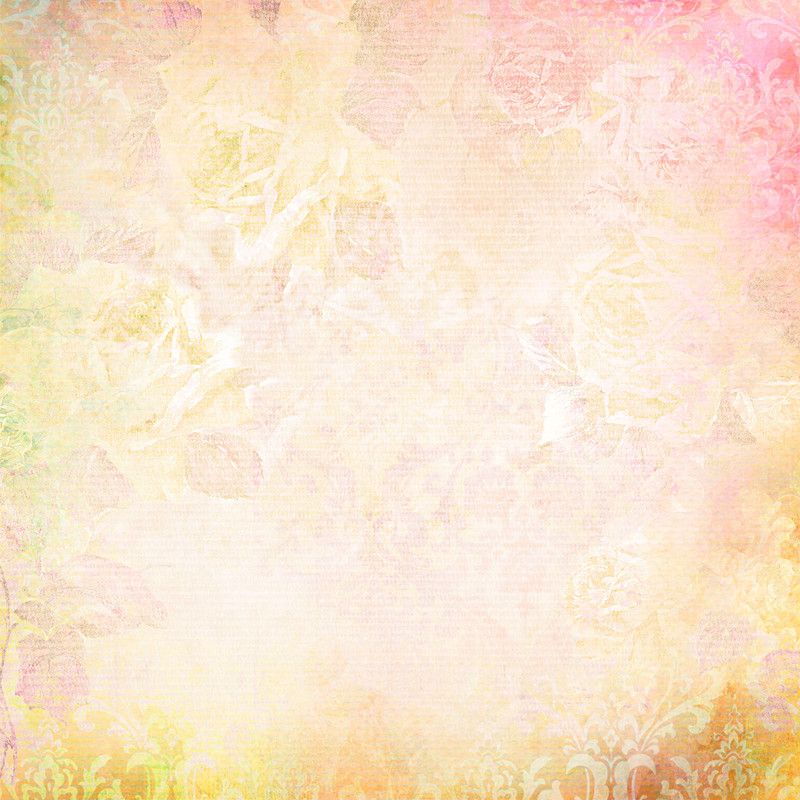 Крутая вещь — использовать ластик.
Крутая вещь — использовать ластик.
8. Всплывающее окно
Еще одно очень востребованное руководство: как сделать фотографию похожей на всплывающую карточку?
- Перейти в свою ленту (или ленту кого-то другого)
- Держите палец нажатым на фото
- Сделать скриншот
Чтобы сделать снимок экрана, нужно немного потренироваться, но если немного потренироваться, все становится очень просто.
9. Обложки Insta Story
Многие из вас также спрашивают нас, как мы делали обложки для Insta Story. Эти истории Insta в нашей биографии называются «Основные моменты». Есть много разных способов создать обложку для вашего Insta Story Highlight. Вы можете использовать:
- Ваш компьютер
- Ваши истории Insta (развлекайтесь с текстом, смайликами или GIF-файлами)
- Приложения
Мы используем приложение Canva. Это очень легко и быстро использовать. Он имеет кучу шрифтов и иконок.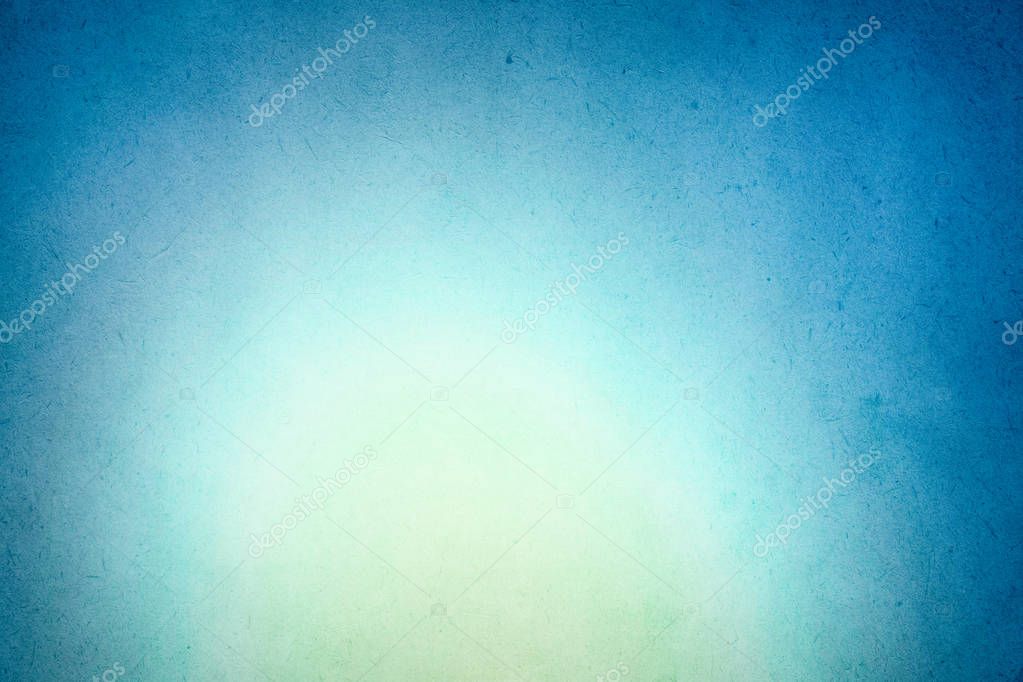
Вот наше пошаговое руководство.
10. Эмоджи с летающим сердцем
И последний трюк с Insta Story, о котором многие спрашивают: где мы находим смайлики с летающими сердцами? Они находятся в разделе GIF
- Нажмите на первый значок в верхней части вашей истории Insta
- Выберите «GIF»
- Тип «Инстаграм»
Вы увидите много GIF-файлов, связанных с Instagram. Прокрутите, чтобы найти сердца Instagram.
11. Висячие буквы
Это супер-забавный трюк с Insta Story для повседневных Insta Stories. Особенно, если вы хотите показать что-то приятное, сказать «Счастливых выходных» или просто создать «Заголовок» для своей истории в Instagram. Многим людям нравится использовать этот трюк, когда они объявляют о своем новом посте в своей ленте.
Видеоруководство:
Посмотреть этот пост в Instagram
⭐️ Трюк с инстаграмом ⭐️ Назовем его: «Висячие буквы».
Твоя очередь! Отметьте нас @preview.app, если попробуете, чтобы мы могли его увидеть и ПОДЕЛИТЬСЯ им! Веселиться! ⠀⠀ И хороших, расслабляющих выходных 😊 ⠀⠀ Алекс и Эндрю 💑
Пост, опубликованный вашим планировщиком каналов Instagram (@preview.app)
Посмотреть этот пост в Instagram
⭐️ Трюк с инстаграмом ⭐️ Назовем его: «Висячие буквы». Твоя очередь! Отметьте нас @preview.app, если попробуете, чтобы мы могли его увидеть и ПОДЕЛИТЬСЯ им! Веселиться! ⠀⠀ И отличных, расслабляющих выходных 😊 ⠀⠀ Алекс и Андрей 💑
Сообщение, опубликованное Your Instagram Feed Planner (@preview.app)
12.
 Новая публикация «Приостановка»
Новая публикация «Приостановка»Попробуйте это, когда вы делитесь публикацией из своей ленты в своей истории в Instagram. Скройте часть своего сообщения, чтобы увеличить напряжение.
Видеоруководство:
Скоро
13. Большая коробка
Создайте «большую коробку» в своей истории Instagram. Вы можете использовать это поле, чтобы написать в нем текст. Это отличный трюк, если вы хотите добавить подпись к своим историям в Instagram.
Видеоруководство:
Посмотреть этот пост в Instagram
Ваша очередь! Отметьте нас в своей истории Insta, если попробуете! Используйте любые цвета и фотографии, которые вы хотите. . Вот хитрость: . 👉 Используйте шрифт «Strong» 👉 Напишите случайное слово или буквы 👉 Сделайте поле одним цветом 👉 И сделайте буквы того же цвета, что и поле.
Теперь у вас есть коробка без букв 💥 (ну, буквы «спрятаны»). . Что дальше? . 👉 Сделайте коробку очень большой, чтобы она соответствовала размеру вашего экрана. . В видео вы увидите, что я использовал несколько дополнительных маленьких хитростей, чтобы еще больше настроить Insta Story. Не стесняйтесь делать то же самое, или вы можете пропустить эти шаги. . Твоя очередь делать Big Box! . Другая идея для Big Box: . 👉 Напишите подписи/субтитры к своим историям в Insta Story 👉 Напишите заголовок 👉 Напишите советы/рецепты/шаги 👉 Напишите день и/или время. Твоя очередь! . 😎 @preview.app . . . . #ipreview #creativecommunity #instagramnews #instagramtips #творчество #призванобытькреативом #contentcreators #thegramgang #mycreativecommunity #creativeminds #theinstagramlab #insta180 #communityovercompetition #lovelysquares #bloggercommunity
Сообщение, опубликованное Your Instagram Feed Planner (@preview.app) в
14.
 Пользовательский фон при повторной публикации чьей-либо истории
Пользовательский фон при повторной публикации чьей-либо историиВы можете добавить свою фотографию или фон в свою историю Instagram, когда вы повторно публикуете чью-либо историю, когда они отметили вас в ней. Вам нужно использовать опцию «Создать» в вашей истории Instagram.
Видеоруководство:
Посмотреть этот пост в Instagram
Вы можете загрузить ЛЮБОЙ фон, который вы хотите, из фотопленки, когда вы повторно делитесь чьей-либо историей Insta. Ты это пробовал? Что вы думаете об этой новой функции: 👍 или 👎? . Вот как это использовать: 👉 Используйте функцию «Создать» в своей истории Insta 👉 Перейдите к опции «@» 👉 Выберите историю Insta 👉 Добавьте любой фон, который вы хотите. Быстрый прием: 😎 Иногда опция «Фотопленка» не отображается внизу экрана. Если это произойдет, нажмите кнопку «Настройки» и снова выйдите из настроек, и она появится (вы увидите, что я имею в виду на видео).
. Дополнительный совет: . 👉 Создавайте свои собственные фоны Insta Story и сохраняйте их в фотопленке в специальном альбоме только для фона Insta Story (например, вы можете назвать альбом «История» или «Insta Story»). . 👉 Если вы ищете красивые фоны, загляните на @byrawpixel. Они создают красивые дизайны (как вы можете видеть на видео). . Вот и все! . Ваша очередь попробовать! Отметьте нас в своей истории Insta, если попробуете. . Веселиться! ✌️ . @preview.app . . . . . #ipreview #creativecommunity #instagramnews #instagramtips #творчество #призванобытькреативом #contentcreators #thegramgang #mycreativecommunity #creativeminds #theinstagramlab #insta180 #communityovercompetition #lovelysquares #bloggercommunity
Сообщение, опубликованное Your Instagram Feed Planner (@preview.app) на
15. Вкладки
Это один из моих любимых трюков в Instagram Story. Я называю это приемом «Вкладки».
Я называю это приемом «Вкладки».
Видеоруководство:
Посмотреть этот пост в Instagram
Ты тоже можешь? Отметьте нас в своей истории, если попробуете! . Это простая и быстрая идея Insta Story — только с помощью приложения Instagram. Все инструменты, которые вы видите в видео, взяты из самого приложения Instagram в вашей истории Insta. . Вот как это работает: 👉 Снимите фото, видео или бумеранг 👉 Используйте инструмент «Печатная машинка», чтобы написать слово 👉 Добавьте много места перед словом 👉 Напишите каждое слово в отдельном поле для создания наилучшего эффекта. Как сделать утечку «Лайт»? 👉 Нажмите кнопку «эмодзи» в верхней части экрана «История» 👉 Используйте любой фильтр, который вы хотите создать классный эффект (я использовал утечку света). Вы можете продолжить настраивать свою историю Insta.
Например, вы можете рисовать или добавлять GIF-файлы. . Вот и все! Твоя очередь! . Отметьте нас @preview.app в своей истории. Буду репостить ваши творения! . Веселитесь 👋😊 . . . . . . #ipreview #previewapp #creativity #instagramtips #mycreativecommunity #contentcreators #bloggergirl #bossbabesquad #instagrambloggers #bloggercommunity #creativecommunity #calltobecreative #instastoryidea #insta180 #smalblogger #theinstagramlab #thatsdarling #bloggerstyle #glitterguide #bloggerstribe #bossbabebetribe #bloggingcommunity #lovelycommunity #lovelycommunity0005
Сообщение, опубликованное Your Instagram Feed Planner (@preview.app) в
16. Тени букв
Хотите создать эффект тени позади текста?
Видеоруководство:
Посмотреть этот пост в Instagram
Ты тоже можешь? Отметьте нас в своей истории Insta, если попробуете.
. Insta Stories может быть местом, где вы можете удивить людей, повеселившись своим творчеством 🎉 . Главный трюк Insta Story в этом видео: «ТЕКСТ ТЕНЬ». . 👉 Добавьте «тень» к вашему тексту, наложив 2 одинаковых текста друг на друга (вы увидите, как я это делаю в видео). 👉 Сделайте текст разного цвета, чтобы создать эффект «тени». 👉 БОНУС: Вы можете сделать много слоев/теней (пример вы увидите в конце видео). Хотите быть экстра с вашим Top Text? Сделайте радужный текст 😉 . Добавьте GIF-файлы. . БОНУС: выберите GIF-файлы, связанные с вашей фотографией. Как видите, моя фотография была связана с подсолнухами, поэтому я использовал GIF-файлы с подсолнухами, чтобы добавить больше экшена в историю Insta +, и маленькую бабочку, чтобы оживить историю 🦋 . Используемый фильтр: фильтр U3 в пакете фильтров «бирюзовый и оранжевый» в @preview.app. . И на этой веселой ноте всем отличной новой недели 👋 . — Алекс и Андрей. . . . #ipreview #previewapp #instagramnews #instagramtips #mycreativecommunity #contentcreators #bossbabesquad #instagrambloggers #bloggercommunity #creativecommunity #calltobecreative #creativity #theinstagramlab #thatsdarling #bloggerstyle #glitterguide #bloggerstribe #bossbabetribe #bloggingcommunity #bloggervibes #lovelysquares #instagramexpert #creativeentrepreneur #createlounge #smallbizsquad #instastory #вдохновение
Сообщение, опубликованное Your Instagram Feed Planner (@preview.
app)
17. Вихрь
Знаменитый трюк Вихря! Вы можете использовать фотографию: человека, напитка, ручки, цветка, дерева или всего, что вы можете держать в руке.
Видеоруководство:
Посмотреть этот пост в Instagram
Используемые приемы: . 👉 «Неоновая» ручка 👉 Проведите пальцем вокруг чего-то (или кого-то) на фотографии 👉 Используйте инструмент «Ластик», чтобы стереть части завитка (чтобы казалось, что он идет за объектом) 👉 Добавьте несколько неоновых точек на фотографии для дополнительных блесток 👉 Добавьте GIF-файлы. ✨ Готово! ✨ . Твоя очередь! . Отметьте нас в своей истории Insta, если попробуете! . Вы можете использовать фото: 💃 Человека ☕️ Чашки чая/кофе 🖋 Ручки 🌸 Цветка 🌲 Дерева 🖐 Или чего-нибудь еще, что вы можете держать в руке.
@preview.app . . . . #ipreview #previewapp #creativity #instagramtips #mycreativecommunity #contentcreators #bloggergirl #bossbabesquad #instagrambloggers #bloggercommunity #creativecommunity #calltobecreative #newbloggers #newblogger #smalblogger #theinstagramlab #thatsdarling #bloggerstyle #glitterguide #bloggerstribe #bossbabetribe #bloggingcommunity #bloggervibes0005
Сообщение, опубликованное Your Instagram Feed Planner (@preview.app)
18. Коллаж
Я использую этот трюк с Insta Story каждый божий день. Только для одного изображения, а иногда и для создания уникальных историй Insta.
Это все благодаря функции «копировать и вставить», доступной в вашей истории Instagram. Вы можете создать все, что может придумать ваш разум.
Видеоруководство:
Посмотреть этот пост в Instagram
Привет творческим людям! Мы вернулись с еще одним трюковым видео Insta Story.
Как и было обещано, вот наше предыдущее руководство по трюкам Insta Story для iPhone… и ANDROID! Android не имеет той же функции, что и iPhone. Но есть хитрость: приложение, которое вы можете использовать, чтобы делать то же самое. С помощью этого быстрого и простого трюка вы можете создать ВСЕ, что захотите. Дайте нам знать, если у вас есть какие-либо вопросы. И до следующего раза получайте удовольствие, создавая свою ленту в Instagram. Нажмите здесь, чтобы загрузить предварительную версию: https://thepreviewapp.com Наслаждайтесь! – #instagramtips #instagramtipsforbusiness #instagramexpert #socialmediatips #instagramtheme #instagramfeed #feedgoals #travelbloggers #bossbabetribe #travellovers #bloggerstribe #bloggingtips #bloggersofinstagram #bloggercommunity #pursuepretty #creativelife #calltobecreative #creativeliving #creativity #livecolorfully #creativityeveryday #creativebusiness #occreativebusiness #inspiremyinstagram #risingtiety #risingtidestiety креативный предприниматель #lovelysquares #mycreativecommunity
Сообщение, опубликованное Your Instagram Feed Planner (@preview.
app)
19. «Огни феи»
Такой милый и простой трюк в Инстастори. Хитрость заключается в том, чтобы использовать вариант пера «Неон» для создания «огней».
Этот трюк идеален для осени и зимы, потому что выглядит уютно и празднично.
Нажмите здесь, чтобы посмотреть обучающее видео.
Вот и все! Надеюсь, вам понравился этот пост в блоге. Отметьте нас в своих Insta Stories, если попробуете какой-либо из этих трюков (@preview.app). Мы будем рады увидеть ваши творения.
Есть ли еще какие-нибудь трюки, которые вы хотели бы, чтобы мы добавили?
Вот и все трюки Insta Story!
Нажмите здесь, чтобы использовать его
Методы проектирования для отображения текста поверх фоновых изображений
Стало популярным накладывать текстовые метки на фоновые изображения.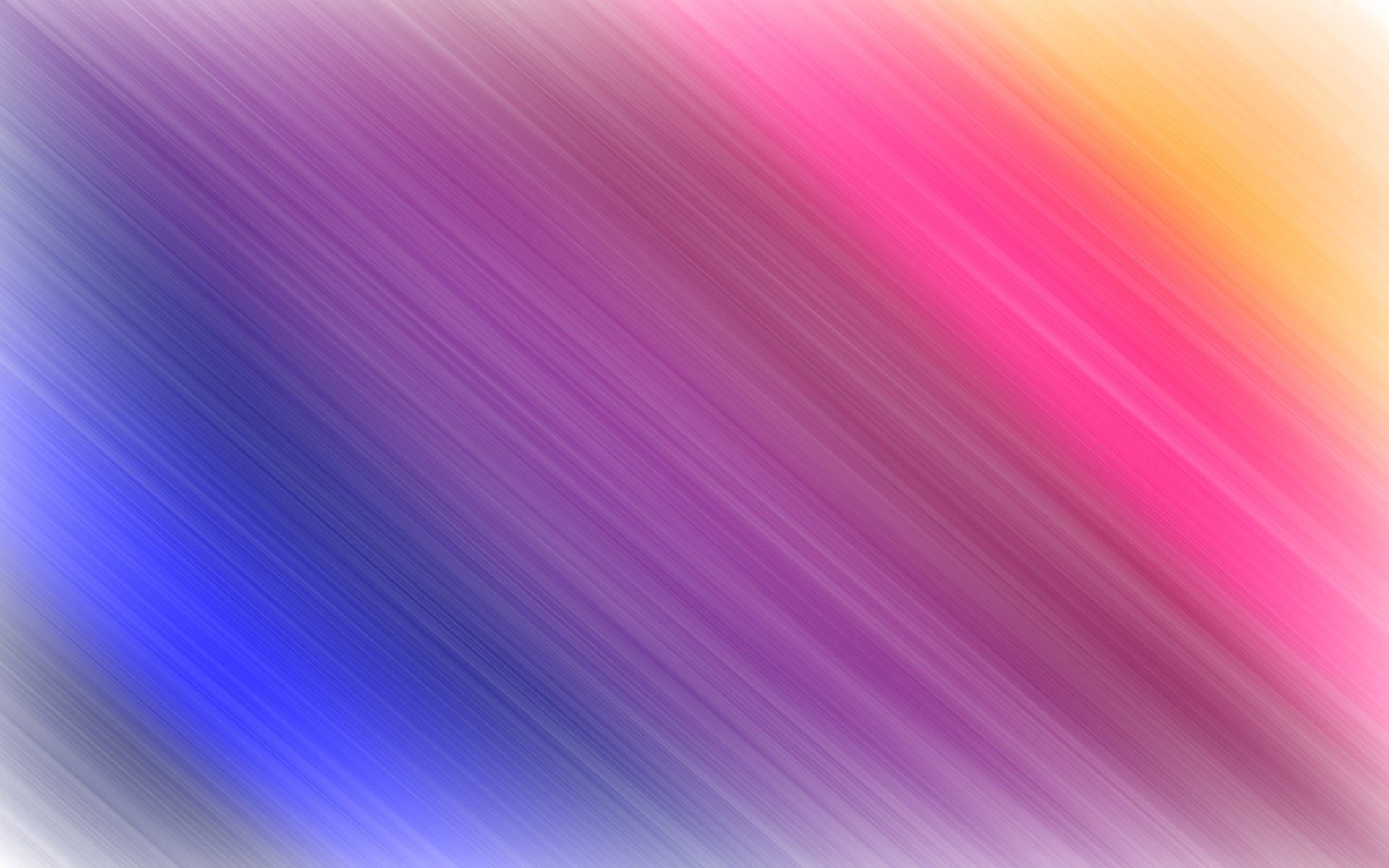 Но изображение может быть любым. Как ваш дизайн пользовательского интерфейса соответствует этому? Может ли наложение текста всегда оставаться читаемым?
Но изображение может быть любым. Как ваш дизайн пользовательского интерфейса соответствует этому? Может ли наложение текста всегда оставаться читаемым?
Последнее, что вы хотели бы, чтобы ваши пользователи напрягались, чтобы прочитать такой текст. Это тем более важно для мобильных устройств. Меньшие экраны и меньший размер текста затрудняют чтение.
Но не волнуйтесь. Есть несколько методов проектирования, которым вы можете следовать, чтобы убедиться в этом.
Во-первых, позвольте мне показать вам несколько макетов дизайна, в которых используется наложение текста.
Фотопортфолио Винарта Фостера на DribbbleВот еще.
Карточки статей Альтернатива от Oliur на DribbbleХороший глаз сразу заметит проблему с этими двумя дизайнами. Возьмите второй с морскими волнами. Если бы волнистая пена была в нижней половине изображения, был бы этот текст читабельным?
Позвольте мне воссоздать для вас этот дизайн.
Текст с наложением холстаНасколько читабелен теперь текст?
Хорошо, это не та картинка. Но это все равно океанские волны.
Но это все равно океанские волны.
Фоновое изображение откровенно тревожное. Но картинка не виновата. Ведь когда вы решите наложить текст, вы должны быть готовы к ЛЮБОМУ изображению. Это означает, что изображение может быть любым.
Хороший дизайн — это когда мы учитываем все возможные сценарии.
Не поймите меня неправильно. Эти 2 дизайна ни в коем случае не плохи. На самом деле, мне нравится типографика, использованная во втором. Оба – хорошо разработанные интерфейсы талантливыми людьми. Просто некоторые дизайны интерфейсов (мокапы) предназначены только для эстетических целей.
Любой, кто переведет их в рабочий проект, сразу поймет, что не так. Отображаемый текст не учитывает фоновые изображения.
Однако эти макеты являются лишь примерами. Предполагается, что каким бы ни было изображение, текст будет читаем. Но моя попытка дизайна только что показала вам, что это не так.
Задача 2-в-1 с наложением текста
Теперь можно сказать, что этот паттерн стал чрезмерно популярным благодаря карточному дизайну. Я имею в виду, что большинство дизайнов карт включают изображение с текстом, наложенным сверху. Не сказать, что это плохо, но есть две вещи, которые в основном не учитываются.
Я имею в виду, что большинство дизайнов карт включают изображение с текстом, наложенным сверху. Не сказать, что это плохо, но есть две вещи, которые в основном не учитываются.
Когда вы накладываете текст на изображение, вы жертвуете двумя вещами:
- Четкость изображения
- Читабельность текста
Читаемость — это легкость, с которой читатель может понять написанный текст. Это показатель того, насколько легко читатель может отличить отдельные буквы или символы друг от друга. – Wikipedia
Наложение текста предотвращает просмотр изображения полностью. Кроме того, ваш текст может быть нечитаемым.
Изображение может быть любым
Большинство приведенных выше примеров — мокапы. Это означает, что это идеальные сценарии. Текст идеально сочетается с его фоном. Все может сразу пойти не так, если вы используете белый текст поверх беловатого или светлого изображения. То же самое верно для черного или более темных тонов.
То же самое верно для черного или более темных тонов.
Теперь мы знаем, во что вляпались. Итак, давайте посмотрим, что мы можем с этим сделать.
Решения для наложения текста
Существуют различные подходы к тому, чтобы сделать текст наложения читаемым. Я хочу, чтобы вы поняли, что это разные решения одной и той же проблемы. Единого решения нет.
Кроме того, решение о том, что использовать, в конечном итоге сводится к вашим личным предпочтениям. Или вы даже можете выбрать один, в зависимости от того, что соответствует стилю вашего бренда.
1. Использование Scrim
Scrim — это полупрозрачный градиентный слой, который помогает тексту выглядеть более читаемым на фоне.
Scrim — это градиент от сплошного до прозрачного, который находится за текстовой меткой. Так, например, ваша текстовая метка может быть постоянно белого цвета. Тогда ваш холст будет градиентом, скажем, от 40% черного до прозрачного.
Я оставляю процент непрозрачности на ваше усмотрение. Опять же, это дело личного вкуса.
Опять же, это дело личного вкуса.
Но 40% от черного до прозрачного работает очень хорошо. Это не слишком заметно и не портит изображение. Он плавно исчезает, придавая текстовой метке необходимый контраст, делая ее читабельной.
Scrim – наложение градиентаРекомендуемые рекомендации по использованию Scrim:
- 40% непрозрачность
- настройки градиента
- высота: 50% высоты изображения
Это не жесткие правила. Но, как видно из приведенного выше дизайна, эти настройки работают хорошо.
Вы можете прочитать об этом в Руководстве по использованию изображений в материальном дизайне.
Scrim gradient settings in SketchAdvantages:
- Most simple and common solution
- Increases contrast for better text readability
- A subtle design change which is hardly noticeable
Disadvantages:
- Sharp gradients can сломать привлекательность изображения
- Может заблокировать изображение, если видимость слишком высока
На сегодняшний день использование сетки является наиболее популярным решением проблемы наложения текста на изображения.
Но подожди, не уходи! Есть и другие решения, которые могут удовлетворить ваш вкус лучше.
2. Наложение всего изображения
Как и в случае с сеткой, вместо градиента вы должны применить ко всему изображению полный 40% черный цвет.
Верно. Возможно, изображение не имеет для вас значения. Текстовая метка является вашим приоритетом. Или, может быть, текст занимает весь размер изображения.
В такой ситуации использование холста не имеет смысла. Поскольку холст представляет собой градиент, ваш текст становится нечитаемым на полпути.
Итак, поскольку текст покрывает все изображение, решение состоит в том, чтобы затемнить все изображение.
Короче говоря, это 40% непрозрачность черного на изображении.
Преимущества:
- Подходит для большого текста (заголовков?), который занимает все изображение
- Когда текст важнее изображения
Недостатки:
- Может скрыть все изображение
- Может пожертвовать видимостью изображения
- Может уменьшить фоновое изображение, как будто оно существует только для эстетики
Вот некоторые популярные приложения, которые используют этот подход:
Medium Series on Android85000+ Статус и цитаты Android-приложение 2017 г. от Pratik Butani
от Pratik Butani3. Цветное наложение
Это похоже на наложение. Но вместо того, чтобы использовать черный или белый для затемнения или осветления изображения, мы используем другой цвет.
Наложение цветов на изображение — идеальный способ нейтрализовать загруженное изображение. Он блокирует все разные цвета, делая изображение монотонным.
Вот пример.
Обычно предпочтительным цветом является фирменный цвет.
Приложение Playgong от Дейвидаса ГраужинисаЕсли у вас возникли проблемы с определением цвета, воспользуйтесь инструментом Canva Color Wheel. Он использует теорию цвета и цветовые комбинации в дизайне, чтобы помочь вам найти цвета, которые хорошо смотрятся вместе!
4. Мягкие градиенты
Помните, что для правильного использования ваш текст должен быть достаточно контрастным.
Кроме того, при использовании градиентов не используйте визуально резкие цвета. Выбирайте цвета, которые гармонично сочетаются друг с другом.
Вы можете использовать веб-инструменты, такие как Coolors и Kuler от Adobe. Это может помочь вам создать цветовые пары, которые хорошо сочетаются друг с другом.
Вот пример.
Веб-агентство Мохаммада ШохагаПреимущества:
- Лучшее выделение бренда (если используется фирменный цвет)
- Одноцветный тон обеспечивает лучшую контрастность текста
Недостатки:
- Не подходит для изображений людей, так как может быть неразличимым
-прозрачное изображение на однотонном фоне. Это помогает «успокоить» шумный фон, чтобы текст мог выделиться.
Техника состоит из 3 слоев (снизу):
- Нижний — сплошной цвет
- Средний — полупрозрачное изображение (непрозрачность 40 %)
- Верхний — текстовый слой
Преимущества:
- Более мягкое изображение позволяет выделить текст
- Делает изображение монотонным, уменьшает шум
Недостатки:
- Изображение может потерять важные детали
- Подходит только для изображений, предназначенных для украшения глаз.

Сглаживание изображений за счет уменьшения шума и детализации — Размытие по Гауссу
Пользователи iOS знакомы с этой техникой. Принципы дизайна iOS используют размытие для обозначения глубины. В то время как Android (Material Design) использует тени для обозначения глубины (возвышения).
Вот размытие 16px слева и размытие 4px справа. Убедитесь, что вы не размываете изображение слишком сильно, чтобы фоновое изображение стало полностью неузнаваемым!
Размытие не решает проблему одинакового цвета текста и изображенияПреимущества:
- Помогает уменьшить «занятость» на изображениях
- Смягченные изображения позволяют тексту выделяться
Результаты:
- Полностью жертвы. цветное наложение
- Может не подойти по стилю к вашему продукту. Использование размытия в мире Material Design?
7. Подсветка текста
Здесь мы применяем цвет фона к самому тексту.
Текст с эффектом подсветки Этот эффект имитирует традиционный способ выделения текста на бумаге.
Этот эффект имитирует традиционный способ выделения текста на бумаге.Этот прием хорошо работает, когда в дизайне мало текста и просторный фон.
Помните, что цвет подсветки не всегда должен быть черным. Пример справа заимствует доминирующий цвет с изображения. Это создает более высокое чувство принадлежности изображению.
Преимущества:
- Хорошая четкость текста на фоне любого фонового изображения
- Хорошая контрастность
Недостатки:
- Выбор цвета выделения может сделать текст отделенным от изображения
- Может полностью заблокировать основное изображение
8. Перейти в оттенки серого
Хорошо, это больше изменение изображения, чем текста. Но мы все еще можем использовать его для достижения того, чего хотим.
С помощью изображения в градациях серого.
Фильтр изображения «Оттенки серого»Однако помните, что оттенки серого включают цвета от самого яркого белого до самого темного черного.
 Только они находятся на полярных концах вибрации. Следовательно, вы, возможно, захотите сначала смягчить изображение. Вы можете сделать это, смешивая и сочетая с любыми другими методами, упомянутыми здесь.
Только они находятся на полярных концах вибрации. Следовательно, вы, возможно, захотите сначала смягчить изображение. Вы можете сделать это, смешивая и сочетая с любыми другими методами, упомянутыми здесь.Например, вот изображение в градациях серого с текстом внизу. Однако по умолчанию это выглядело бы не очень хорошо. Поэтому мы добавляем холст внизу.
Изображение в оттенках серого с нижним комбинированным холстомОбратите внимание, как холст очень хорошо сочетается с изображением. Изображение представлено в оттенках серого, а наш холст представляет собой градиент от черного к прозрачному. Таким образом, эти две техники хорошо сочетаются друг с другом.
9. Игра с цветом и позиционированием
Иногда, несмотря ни на что, изображение остается прежним. Скажем, например, страница категории будет использовать постоянное изображение заголовка, изображающее ее категорию.
В такой ситуации вы знаете, какого изображения ожидать. Вы можете использовать эту информацию для разработки вашего текста.
Модули Universitet от Flatstudio Это может быть шрифт, размер, цвет или даже расположение текста.
Это может быть шрифт, размер, цвет или даже расположение текста.Обратите внимание на продуманное расположение текста, вдали от изображений. Кроме того, спокойные пастельные тона фона не отвлекают внимание. Оба работают за то, чтобы текст выделялся в дополнение к графике.
TL;DR – Используйте достаточно контраста
Состояние разительно отличающегося от чего-то другого в тесной связи. — Контраст
Вы заметили? Все рассмотренные выше методы — это способы повысить контрастность текста. Контраст — это то, что делает элемент отличным от другого. Между текстом и изображением должен быть высокий контраст. Это позволяет тексту быть читаемым.
Также нет необходимости жертвовать видимостью изображения ради текста. Оба могут сосуществовать вместе, если мы используем правильную технику. Например, использование сетки позволяет тексту быть читаемым. При этом видно и изображение.
Как правило, лучше использовать оттенки серого.
 То есть белый текст на темном фоне. Или черный (темно-серый) текст на светлом фоне всегда работает лучше всего.
То есть белый текст на темном фоне. Или черный (темно-серый) текст на светлом фоне всегда работает лучше всего.Заключение
Мы рассмотрели методы, позволяющие сделать текст читаемым без ущерба для фонового изображения. Прекрасными примерами этого являются такие методы, как скрим. Или, используя наложение цвета, вы можете усилить свой бренд, используя его основной цвет. Это особенно полезно, когда изображение кажется неуместным в вашем дизайне. Кроме того, техника размытия также полезна. Но вам нужно будет посмотреть, соответствует ли это вашему стилю дизайна.
Помните, что хороший дизайн продуман до мелочей и знает, как сбалансировать эстетические визуальные эффекты с удобством использования и ясностью. Недостаточно позволить людям использовать ваше приложение. Он должен быть легким и приятным в использовании.
Вы даже можете комбинировать две техники. Ваше воображение является пределом. Цветная накладка с холстом у кого-нибудь?
Итак, какую технику вы собираетесь использовать? Я пропустил какой-нибудь популярный метод? Я хотел бы услышать ваши мысли.


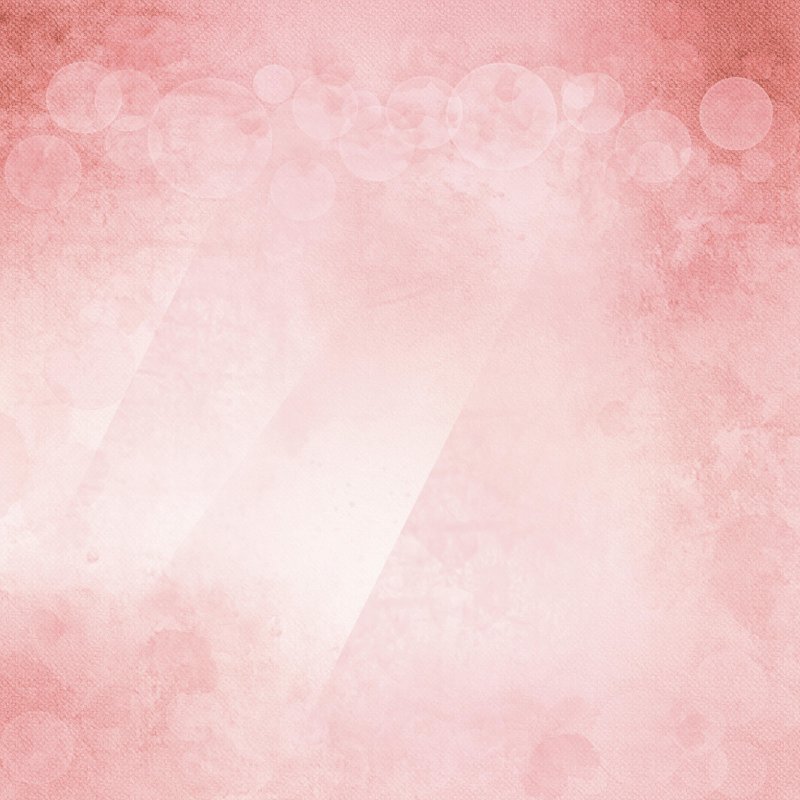
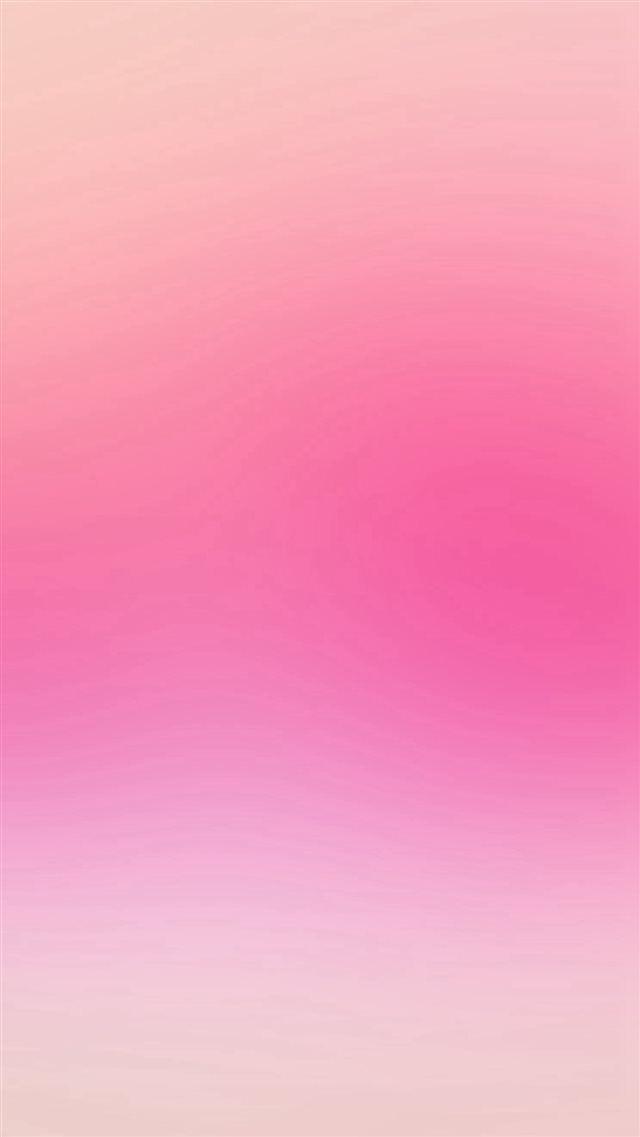


 Помимо стандартных цветов, здесь имеется возможность для выбора других цветов, которые можно использовать в качестве фона в документе.
Помимо стандартных цветов, здесь имеется возможность для выбора других цветов, которые можно использовать в качестве фона в документе.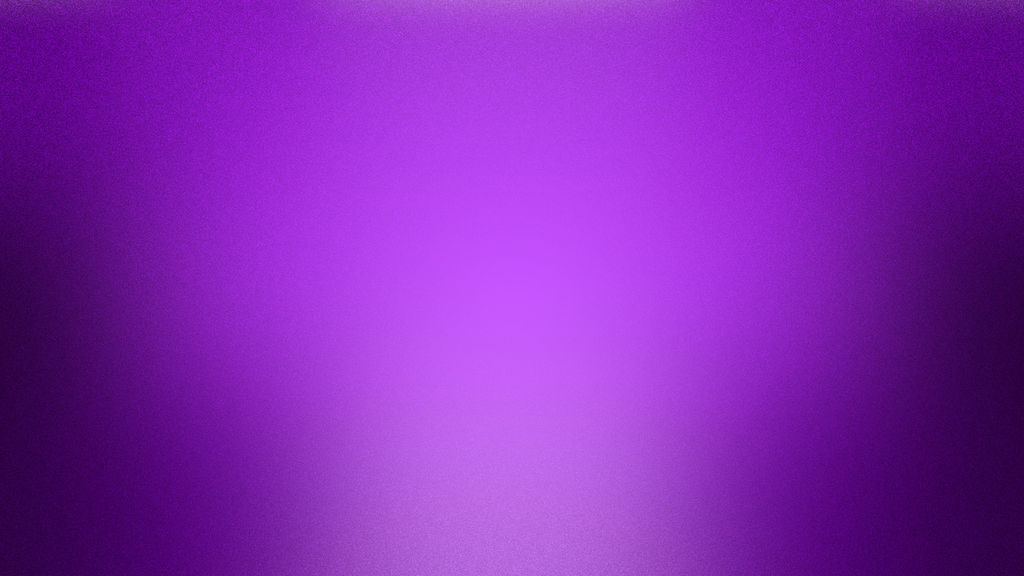
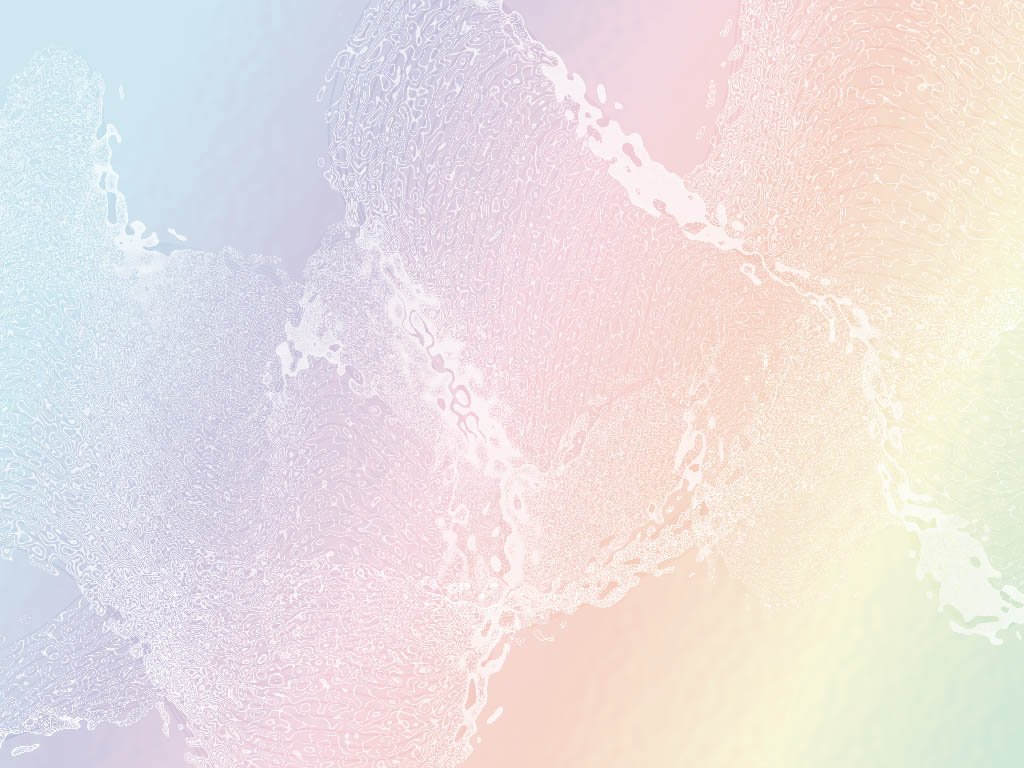 Разрешается редактировать и подготавливать снимки онлайн. Все элементы подготовленных изображений изменяются и редактируются. Для работы в сервисе пройдите авторизацию, откройте вкладку под названием «Социальные сети» и перейдите к параметру «Инстаграм-публикация».
Разрешается редактировать и подготавливать снимки онлайн. Все элементы подготовленных изображений изменяются и редактируются. Для работы в сервисе пройдите авторизацию, откройте вкладку под названием «Социальные сети» и перейдите к параметру «Инстаграм-публикация».

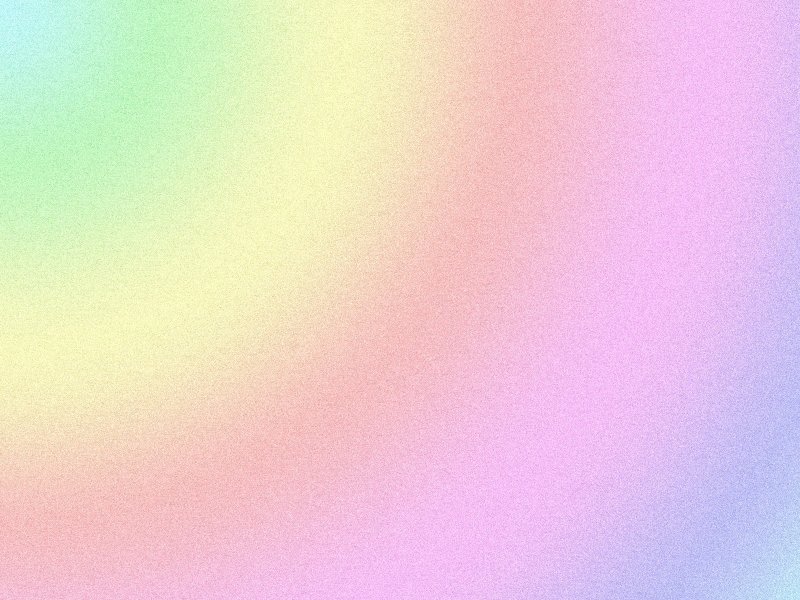


 Твоя очередь! Отметьте нас @preview.app, если попробуете, чтобы мы могли его увидеть и ПОДЕЛИТЬСЯ им! Веселиться! ⠀⠀ И хороших, расслабляющих выходных 😊 ⠀⠀ Алекс и Эндрю 💑
Твоя очередь! Отметьте нас @preview.app, если попробуете, чтобы мы могли его увидеть и ПОДЕЛИТЬСЯ им! Веселиться! ⠀⠀ И хороших, расслабляющих выходных 😊 ⠀⠀ Алекс и Эндрю 💑 Теперь у вас есть коробка без букв 💥 (ну, буквы «спрятаны»). . Что дальше? . 👉 Сделайте коробку очень большой, чтобы она соответствовала размеру вашего экрана. . В видео вы увидите, что я использовал несколько дополнительных маленьких хитростей, чтобы еще больше настроить Insta Story. Не стесняйтесь делать то же самое, или вы можете пропустить эти шаги. . Твоя очередь делать Big Box! . Другая идея для Big Box: . 👉 Напишите подписи/субтитры к своим историям в Insta Story 👉 Напишите заголовок 👉 Напишите советы/рецепты/шаги 👉 Напишите день и/или время. Твоя очередь! . 😎 @preview.app . . . . #ipreview #creativecommunity #instagramnews #instagramtips #творчество #призванобытькреативом #contentcreators #thegramgang #mycreativecommunity #creativeminds #theinstagramlab #insta180 #communityovercompetition #lovelysquares #bloggercommunity
Теперь у вас есть коробка без букв 💥 (ну, буквы «спрятаны»). . Что дальше? . 👉 Сделайте коробку очень большой, чтобы она соответствовала размеру вашего экрана. . В видео вы увидите, что я использовал несколько дополнительных маленьких хитростей, чтобы еще больше настроить Insta Story. Не стесняйтесь делать то же самое, или вы можете пропустить эти шаги. . Твоя очередь делать Big Box! . Другая идея для Big Box: . 👉 Напишите подписи/субтитры к своим историям в Insta Story 👉 Напишите заголовок 👉 Напишите советы/рецепты/шаги 👉 Напишите день и/или время. Твоя очередь! . 😎 @preview.app . . . . #ipreview #creativecommunity #instagramnews #instagramtips #творчество #призванобытькреативом #contentcreators #thegramgang #mycreativecommunity #creativeminds #theinstagramlab #insta180 #communityovercompetition #lovelysquares #bloggercommunity . Дополнительный совет: . 👉 Создавайте свои собственные фоны Insta Story и сохраняйте их в фотопленке в специальном альбоме только для фона Insta Story (например, вы можете назвать альбом «История» или «Insta Story»). . 👉 Если вы ищете красивые фоны, загляните на @byrawpixel. Они создают красивые дизайны (как вы можете видеть на видео). . Вот и все! . Ваша очередь попробовать! Отметьте нас в своей истории Insta, если попробуете. . Веселиться! ✌️ . @preview.app . . . . . #ipreview #creativecommunity #instagramnews #instagramtips #творчество #призванобытькреативом #contentcreators #thegramgang #mycreativecommunity #creativeminds #theinstagramlab #insta180 #communityovercompetition #lovelysquares #bloggercommunity
. Дополнительный совет: . 👉 Создавайте свои собственные фоны Insta Story и сохраняйте их в фотопленке в специальном альбоме только для фона Insta Story (например, вы можете назвать альбом «История» или «Insta Story»). . 👉 Если вы ищете красивые фоны, загляните на @byrawpixel. Они создают красивые дизайны (как вы можете видеть на видео). . Вот и все! . Ваша очередь попробовать! Отметьте нас в своей истории Insta, если попробуете. . Веселиться! ✌️ . @preview.app . . . . . #ipreview #creativecommunity #instagramnews #instagramtips #творчество #призванобытькреативом #contentcreators #thegramgang #mycreativecommunity #creativeminds #theinstagramlab #insta180 #communityovercompetition #lovelysquares #bloggercommunity Например, вы можете рисовать или добавлять GIF-файлы. . Вот и все! Твоя очередь! . Отметьте нас @preview.app в своей истории. Буду репостить ваши творения! . Веселитесь 👋😊 . . . . . . #ipreview #previewapp #creativity #instagramtips #mycreativecommunity #contentcreators #bloggergirl #bossbabesquad #instagrambloggers #bloggercommunity #creativecommunity #calltobecreative #instastoryidea #insta180 #smalblogger #theinstagramlab #thatsdarling #bloggerstyle #glitterguide #bloggerstribe #bossbabebetribe #bloggingcommunity #lovelycommunity #lovelycommunity0005
Например, вы можете рисовать или добавлять GIF-файлы. . Вот и все! Твоя очередь! . Отметьте нас @preview.app в своей истории. Буду репостить ваши творения! . Веселитесь 👋😊 . . . . . . #ipreview #previewapp #creativity #instagramtips #mycreativecommunity #contentcreators #bloggergirl #bossbabesquad #instagrambloggers #bloggercommunity #creativecommunity #calltobecreative #instastoryidea #insta180 #smalblogger #theinstagramlab #thatsdarling #bloggerstyle #glitterguide #bloggerstribe #bossbabebetribe #bloggingcommunity #lovelycommunity #lovelycommunity0005 . Insta Stories может быть местом, где вы можете удивить людей, повеселившись своим творчеством 🎉 . Главный трюк Insta Story в этом видео: «ТЕКСТ ТЕНЬ». . 👉 Добавьте «тень» к вашему тексту, наложив 2 одинаковых текста друг на друга (вы увидите, как я это делаю в видео). 👉 Сделайте текст разного цвета, чтобы создать эффект «тени». 👉 БОНУС: Вы можете сделать много слоев/теней (пример вы увидите в конце видео). Хотите быть экстра с вашим Top Text? Сделайте радужный текст 😉 . Добавьте GIF-файлы. . БОНУС: выберите GIF-файлы, связанные с вашей фотографией. Как видите, моя фотография была связана с подсолнухами, поэтому я использовал GIF-файлы с подсолнухами, чтобы добавить больше экшена в историю Insta +, и маленькую бабочку, чтобы оживить историю 🦋 . Используемый фильтр: фильтр U3 в пакете фильтров «бирюзовый и оранжевый» в @preview.app. . И на этой веселой ноте всем отличной новой недели 👋 . — Алекс и Андрей. . . . #ipreview #previewapp #instagramnews #instagramtips #mycreativecommunity #contentcreators #bossbabesquad #instagrambloggers #bloggercommunity #creativecommunity #calltobecreative #creativity #theinstagramlab #thatsdarling #bloggerstyle #glitterguide #bloggerstribe #bossbabetribe #bloggingcommunity #bloggervibes #lovelysquares #instagramexpert #creativeentrepreneur #createlounge #smallbizsquad #instastory #вдохновение
. Insta Stories может быть местом, где вы можете удивить людей, повеселившись своим творчеством 🎉 . Главный трюк Insta Story в этом видео: «ТЕКСТ ТЕНЬ». . 👉 Добавьте «тень» к вашему тексту, наложив 2 одинаковых текста друг на друга (вы увидите, как я это делаю в видео). 👉 Сделайте текст разного цвета, чтобы создать эффект «тени». 👉 БОНУС: Вы можете сделать много слоев/теней (пример вы увидите в конце видео). Хотите быть экстра с вашим Top Text? Сделайте радужный текст 😉 . Добавьте GIF-файлы. . БОНУС: выберите GIF-файлы, связанные с вашей фотографией. Как видите, моя фотография была связана с подсолнухами, поэтому я использовал GIF-файлы с подсолнухами, чтобы добавить больше экшена в историю Insta +, и маленькую бабочку, чтобы оживить историю 🦋 . Используемый фильтр: фильтр U3 в пакете фильтров «бирюзовый и оранжевый» в @preview.app. . И на этой веселой ноте всем отличной новой недели 👋 . — Алекс и Андрей. . . . #ipreview #previewapp #instagramnews #instagramtips #mycreativecommunity #contentcreators #bossbabesquad #instagrambloggers #bloggercommunity #creativecommunity #calltobecreative #creativity #theinstagramlab #thatsdarling #bloggerstyle #glitterguide #bloggerstribe #bossbabetribe #bloggingcommunity #bloggervibes #lovelysquares #instagramexpert #creativeentrepreneur #createlounge #smallbizsquad #instastory #вдохновение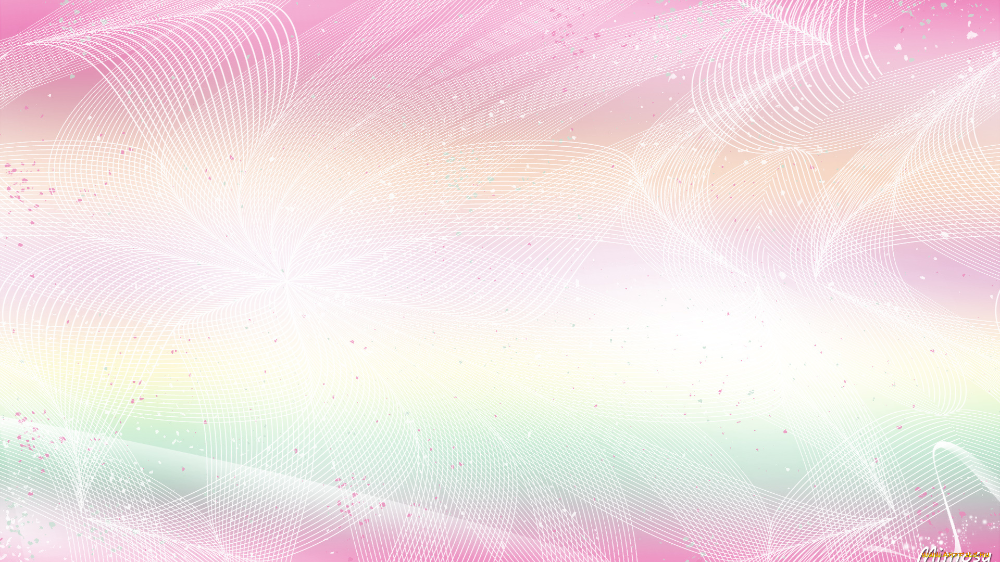 app)
app)  @preview.app . . . . #ipreview #previewapp #creativity #instagramtips #mycreativecommunity #contentcreators #bloggergirl #bossbabesquad #instagrambloggers #bloggercommunity #creativecommunity #calltobecreative #newbloggers #newblogger #smalblogger #theinstagramlab #thatsdarling #bloggerstyle #glitterguide #bloggerstribe #bossbabetribe #bloggingcommunity #bloggervibes0005
@preview.app . . . . #ipreview #previewapp #creativity #instagramtips #mycreativecommunity #contentcreators #bloggergirl #bossbabesquad #instagrambloggers #bloggercommunity #creativecommunity #calltobecreative #newbloggers #newblogger #smalblogger #theinstagramlab #thatsdarling #bloggerstyle #glitterguide #bloggerstribe #bossbabetribe #bloggingcommunity #bloggervibes0005 Как и было обещано, вот наше предыдущее руководство по трюкам Insta Story для iPhone… и ANDROID! Android не имеет той же функции, что и iPhone. Но есть хитрость: приложение, которое вы можете использовать, чтобы делать то же самое. С помощью этого быстрого и простого трюка вы можете создать ВСЕ, что захотите. Дайте нам знать, если у вас есть какие-либо вопросы. И до следующего раза получайте удовольствие, создавая свою ленту в Instagram. Нажмите здесь, чтобы загрузить предварительную версию: https://thepreviewapp.com Наслаждайтесь! – #instagramtips #instagramtipsforbusiness #instagramexpert #socialmediatips #instagramtheme #instagramfeed #feedgoals #travelbloggers #bossbabetribe #travellovers #bloggerstribe #bloggingtips #bloggersofinstagram #bloggercommunity #pursuepretty #creativelife #calltobecreative #creativeliving #creativity #livecolorfully #creativityeveryday #creativebusiness #occreativebusiness #inspiremyinstagram #risingtiety #risingtidestiety креативный предприниматель #lovelysquares #mycreativecommunity
Как и было обещано, вот наше предыдущее руководство по трюкам Insta Story для iPhone… и ANDROID! Android не имеет той же функции, что и iPhone. Но есть хитрость: приложение, которое вы можете использовать, чтобы делать то же самое. С помощью этого быстрого и простого трюка вы можете создать ВСЕ, что захотите. Дайте нам знать, если у вас есть какие-либо вопросы. И до следующего раза получайте удовольствие, создавая свою ленту в Instagram. Нажмите здесь, чтобы загрузить предварительную версию: https://thepreviewapp.com Наслаждайтесь! – #instagramtips #instagramtipsforbusiness #instagramexpert #socialmediatips #instagramtheme #instagramfeed #feedgoals #travelbloggers #bossbabetribe #travellovers #bloggerstribe #bloggingtips #bloggersofinstagram #bloggercommunity #pursuepretty #creativelife #calltobecreative #creativeliving #creativity #livecolorfully #creativityeveryday #creativebusiness #occreativebusiness #inspiremyinstagram #risingtiety #risingtidestiety креативный предприниматель #lovelysquares #mycreativecommunity app)
app) 
 Этот эффект имитирует традиционный способ выделения текста на бумаге.
Этот эффект имитирует традиционный способ выделения текста на бумаге. Только они находятся на полярных концах вибрации. Следовательно, вы, возможно, захотите сначала смягчить изображение. Вы можете сделать это, смешивая и сочетая с любыми другими методами, упомянутыми здесь.
Только они находятся на полярных концах вибрации. Следовательно, вы, возможно, захотите сначала смягчить изображение. Вы можете сделать это, смешивая и сочетая с любыми другими методами, упомянутыми здесь. Это может быть шрифт, размер, цвет или даже расположение текста.
Это может быть шрифт, размер, цвет или даже расположение текста. То есть белый текст на темном фоне. Или черный (темно-серый) текст на светлом фоне всегда работает лучше всего.
То есть белый текст на темном фоне. Или черный (темно-серый) текст на светлом фоне всегда работает лучше всего.